Google DriveにPDFファイルが作成されたら、Anthropic(Claude)で要約を行い結果を保存する
試してみる
■概要
日々の業務で受け取る大量のPDF資料、その内容を都度確認し要約する作業に時間を取られていませんか。
このワークフローは、Google Driveに保存されたPDFファイルをトリガーに、Anthropic (Claude) が自動で内容を解析し要約を作成するものです。
手作業での情報整理から解放され、重要な情報へスムーズにアクセスできるようになるため、AIを活用した効率的な資料管理を実現します。
■このテンプレートをおすすめする方
・Google DriveでPDFファイルを管理しており、内容の確認や整理に手間を感じている方
・Anthropic (Claude) を活用して、PDF資料の要約を自動化したいと考えている方
・手作業による情報共有や報告書の作成を効率化し、本来の業務に集中したいと考えている方
■注意事項
・Google Drive、Anthropic(Claude)、Google スプレッドシートのそれぞれとYoomを連携してください。
・トリガーは5分、10分、15分、30分、60分の間隔で起動間隔を選択できます。
・プランによって最短の起動間隔が異なりますので、ご注意ください。
・分岐はミニプラン以上のプランでご利用いただける機能(オペレーション)となっております。フリープランの場合は設定しているフローボットのオペレーションはエラーとなりますので、ご注意ください。
・ミニプランなどの有料プランは、2週間の無料トライアルを行うことが可能です。無料トライアル中には制限対象のアプリや機能(オペレーション)を使用することができます。
・ダウンロード可能なファイル容量は最大300MBまでです。アプリの仕様によっては300MB未満になる可能性があるので、ご注意ください。
・トリガー、各オペレーションでの取り扱い可能なファイル容量の詳細は下記をご参照ください。
https://intercom.help/yoom/ja/articles/9413924
・OCRまたは音声を文字起こしするAIオペレーションはチームプラン・サクセスプランでのみご利用いただける機能となっております。フリープラン・ミニプランの場合は設定しているフローボットのオペレーションはエラーとなりますので、ご注意ください。
・チームプランやサクセスプランなどの有料プランは、2週間の無料トライアルを行うことが可能です。無料トライアル中には制限対象のアプリやAI機能(オペレーション)を使用することができます。
・OCRデータは6,500文字以上のデータや文字が小さい場合などは読み取れない場合があるので、ご注意ください。
・「書類を発行する」アクションでは、任意のGoogle Driveの格納先を設定可能です。
・オペレーション数が5つを越えるフローボットを作成する際は、ミニプラン以上のプランで設定可能です。フリープランの場合はフローボットが起動しないため、ご注意ください。
「会議の議事録PDF、毎回開いて読むのが面倒…」
「大量の論文PDFから重要なポイントだけを素早く把握したい…」
このように、日々蓄積されていくPDFファイルの内容確認や要約作成に、多くの時間と手間を取られていませんか?
もし、指定したフォルダにPDFファイルが保存されるだけで、AIが自動的に内容を読み取り、簡潔な要約を作成してくれる仕組みがあれば、情報収集にかかる時間を削減し、分析や企画立案といったコア業務に集中できる貴重な時間を確保できるでしょう!
今回ご紹介する自動化は、プログラミングの知識がなくても簡単に設定できるため、ぜひこの機会に導入して、日々の情報処理業務を効率化しましょう!
とにかく早く試したい方へ
YoomにはPDFファイルの内容をAIで要約する業務フロー自動化のテンプレートが用意されているので、「まずは試してみたい!」という方は、以下のバナーをクリックして、すぐに自動化を体験してみましょう!
Google DriveにPDFファイルが作成されたら、Anthropic(Claude)で要約を行い結果を保存する
試してみる
■概要
日々の業務で受け取る大量のPDF資料、その内容を都度確認し要約する作業に時間を取られていませんか。
このワークフローは、Google Driveに保存されたPDFファイルをトリガーに、Anthropic (Claude) が自動で内容を解析し要約を作成するものです。
手作業での情報整理から解放され、重要な情報へスムーズにアクセスできるようになるため、AIを活用した効率的な資料管理を実現します。
■このテンプレートをおすすめする方
・Google DriveでPDFファイルを管理しており、内容の確認や整理に手間を感じている方
・Anthropic (Claude) を活用して、PDF資料の要約を自動化したいと考えている方
・手作業による情報共有や報告書の作成を効率化し、本来の業務に集中したいと考えている方
■注意事項
・Google Drive、Anthropic(Claude)、Google スプレッドシートのそれぞれとYoomを連携してください。
・トリガーは5分、10分、15分、30分、60分の間隔で起動間隔を選択できます。
・プランによって最短の起動間隔が異なりますので、ご注意ください。
・分岐はミニプラン以上のプランでご利用いただける機能(オペレーション)となっております。フリープランの場合は設定しているフローボットのオペレーションはエラーとなりますので、ご注意ください。
・ミニプランなどの有料プランは、2週間の無料トライアルを行うことが可能です。無料トライアル中には制限対象のアプリや機能(オペレーション)を使用することができます。
・ダウンロード可能なファイル容量は最大300MBまでです。アプリの仕様によっては300MB未満になる可能性があるので、ご注意ください。
・トリガー、各オペレーションでの取り扱い可能なファイル容量の詳細は下記をご参照ください。
https://intercom.help/yoom/ja/articles/9413924
・OCRまたは音声を文字起こしするAIオペレーションはチームプラン・サクセスプランでのみご利用いただける機能となっております。フリープラン・ミニプランの場合は設定しているフローボットのオペレーションはエラーとなりますので、ご注意ください。
・チームプランやサクセスプランなどの有料プランは、2週間の無料トライアルを行うことが可能です。無料トライアル中には制限対象のアプリやAI機能(オペレーション)を使用することができます。
・OCRデータは6,500文字以上のデータや文字が小さい場合などは読み取れない場合があるので、ご注意ください。
・「書類を発行する」アクションでは、任意のGoogle Driveの格納先を設定可能です。
・オペレーション数が5つを越えるフローボットを作成する際は、ミニプラン以上のプランで設定可能です。フリープランの場合はフローボットが起動しないため、ご注意ください。
PDFをAIで自動要約するフローを作ってみよう
それでは例として、Google DriveにPDFファイルが作成されたら、Anthropic(Claude)で要約を行い結果を保存するフローを解説していきます!
ここではYoomを使用してノーコードで設定をしていくので、もしまだYoomのアカウントをお持ちでない場合は、こちらの登録フォームからアカウントを発行しておきましょう。
※今回連携するアプリの公式サイト:[Google Drive]/[Anthropic(Claude)]
[Yoomとは]
フローの作成方法
今回は大きく分けて以下のプロセスで作成します。
- Anthropic(Claude)とGoogle DriveとGoogle スプレッドシートのマイアプリ連携
- テンプレートをコピー
- Google Driveのトリガー設定とAnthropic(Claude)のアクション設定
- トリガーをONにし、フローが起動するかを確認
Google DriveにPDFファイルが作成されたら、Anthropic(Claude)で要約を行い結果を保存する
試してみる
■概要
日々の業務で受け取る大量のPDF資料、その内容を都度確認し要約する作業に時間を取られていませんか。
このワークフローは、Google Driveに保存されたPDFファイルをトリガーに、Anthropic (Claude) が自動で内容を解析し要約を作成するものです。
手作業での情報整理から解放され、重要な情報へスムーズにアクセスできるようになるため、AIを活用した効率的な資料管理を実現します。
■このテンプレートをおすすめする方
・Google DriveでPDFファイルを管理しており、内容の確認や整理に手間を感じている方
・Anthropic (Claude) を活用して、PDF資料の要約を自動化したいと考えている方
・手作業による情報共有や報告書の作成を効率化し、本来の業務に集中したいと考えている方
■注意事項
・Google Drive、Anthropic(Claude)、Google スプレッドシートのそれぞれとYoomを連携してください。
・トリガーは5分、10分、15分、30分、60分の間隔で起動間隔を選択できます。
・プランによって最短の起動間隔が異なりますので、ご注意ください。
・分岐はミニプラン以上のプランでご利用いただける機能(オペレーション)となっております。フリープランの場合は設定しているフローボットのオペレーションはエラーとなりますので、ご注意ください。
・ミニプランなどの有料プランは、2週間の無料トライアルを行うことが可能です。無料トライアル中には制限対象のアプリや機能(オペレーション)を使用することができます。
・ダウンロード可能なファイル容量は最大300MBまでです。アプリの仕様によっては300MB未満になる可能性があるので、ご注意ください。
・トリガー、各オペレーションでの取り扱い可能なファイル容量の詳細は下記をご参照ください。
https://intercom.help/yoom/ja/articles/9413924
・OCRまたは音声を文字起こしするAIオペレーションはチームプラン・サクセスプランでのみご利用いただける機能となっております。フリープラン・ミニプランの場合は設定しているフローボットのオペレーションはエラーとなりますので、ご注意ください。
・チームプランやサクセスプランなどの有料プランは、2週間の無料トライアルを行うことが可能です。無料トライアル中には制限対象のアプリやAI機能(オペレーション)を使用することができます。
・OCRデータは6,500文字以上のデータや文字が小さい場合などは読み取れない場合があるので、ご注意ください。
・「書類を発行する」アクションでは、任意のGoogle Driveの格納先を設定可能です。
・オペレーション数が5つを越えるフローボットを作成する際は、ミニプラン以上のプランで設定可能です。フリープランの場合はフローボットが起動しないため、ご注意ください。
ステップ1:Anthropic(Claude)・Google Drive・Google スプレッドシートをマイアプリ連携
ここでは、Yoomとそれぞれのアプリを連携して、操作が行えるようにしていきます。
まずは基本的な設定方法を解説しているナビをご覧ください!
なお、こちらのナビでGoogle スプレッドシートのマイアプリ登録を紹介しているのでこちらを参考にして登録してください。
また、Google Driveについても、Google スプレッドシートの登録方法を参考にして進めてください。
Anthropic(Claude)のマイアプリ連携
マイアプリから「新規接続」を押した後、Anthropic(Claude)を検索し、クリックしてください。

以下の画面から、注釈に従ってアカウント名とAPIキーを取得し、アクセストークン欄に入力したら「追加」をクリックします。
これでアプリ連携は完了です!
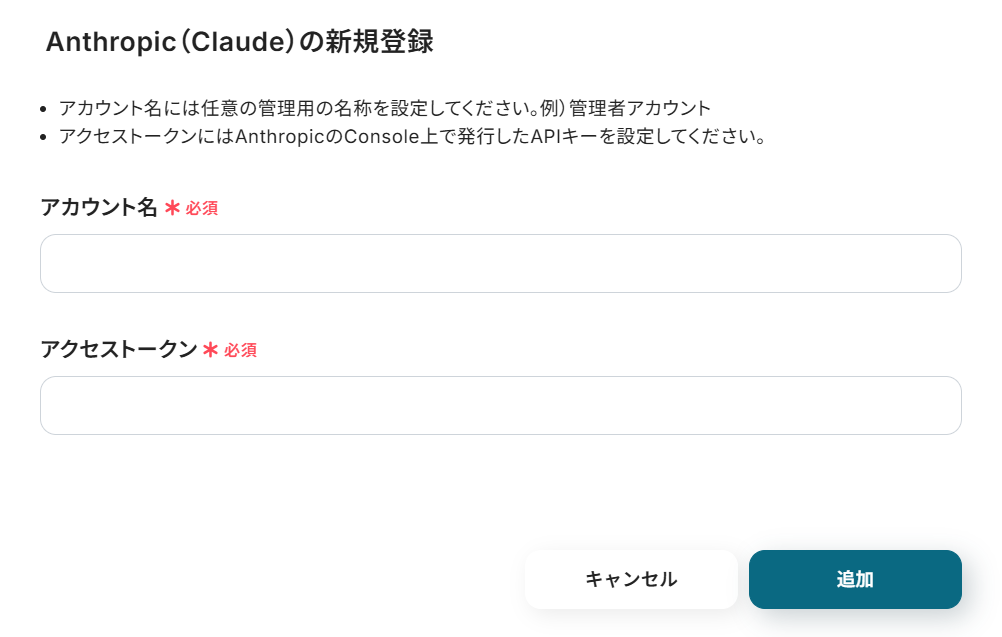
ステップ2:テンプレートをコピーする
続いてYoomのテンプレートをコピーします。
以下バナーの「試してみる」をクリックします。
Google DriveにPDFファイルが作成されたら、Anthropic(Claude)で要約を行い結果を保存する
試してみる
■概要
日々の業務で受け取る大量のPDF資料、その内容を都度確認し要約する作業に時間を取られていませんか。
このワークフローは、Google Driveに保存されたPDFファイルをトリガーに、Anthropic (Claude) が自動で内容を解析し要約を作成するものです。
手作業での情報整理から解放され、重要な情報へスムーズにアクセスできるようになるため、AIを活用した効率的な資料管理を実現します。
■このテンプレートをおすすめする方
・Google DriveでPDFファイルを管理しており、内容の確認や整理に手間を感じている方
・Anthropic (Claude) を活用して、PDF資料の要約を自動化したいと考えている方
・手作業による情報共有や報告書の作成を効率化し、本来の業務に集中したいと考えている方
■注意事項
・Google Drive、Anthropic(Claude)、Google スプレッドシートのそれぞれとYoomを連携してください。
・トリガーは5分、10分、15分、30分、60分の間隔で起動間隔を選択できます。
・プランによって最短の起動間隔が異なりますので、ご注意ください。
・分岐はミニプラン以上のプランでご利用いただける機能(オペレーション)となっております。フリープランの場合は設定しているフローボットのオペレーションはエラーとなりますので、ご注意ください。
・ミニプランなどの有料プランは、2週間の無料トライアルを行うことが可能です。無料トライアル中には制限対象のアプリや機能(オペレーション)を使用することができます。
・ダウンロード可能なファイル容量は最大300MBまでです。アプリの仕様によっては300MB未満になる可能性があるので、ご注意ください。
・トリガー、各オペレーションでの取り扱い可能なファイル容量の詳細は下記をご参照ください。
https://intercom.help/yoom/ja/articles/9413924
・OCRまたは音声を文字起こしするAIオペレーションはチームプラン・サクセスプランでのみご利用いただける機能となっております。フリープラン・ミニプランの場合は設定しているフローボットのオペレーションはエラーとなりますので、ご注意ください。
・チームプランやサクセスプランなどの有料プランは、2週間の無料トライアルを行うことが可能です。無料トライアル中には制限対象のアプリやAI機能(オペレーション)を使用することができます。
・OCRデータは6,500文字以上のデータや文字が小さい場合などは読み取れない場合があるので、ご注意ください。
・「書類を発行する」アクションでは、任意のGoogle Driveの格納先を設定可能です。
・オペレーション数が5つを越えるフローボットを作成する際は、ミニプラン以上のプランで設定可能です。フリープランの場合はフローボットが起動しないため、ご注意ください。
以下のポップアップが表示されたらOKをクリックし設定をはじめましょう!
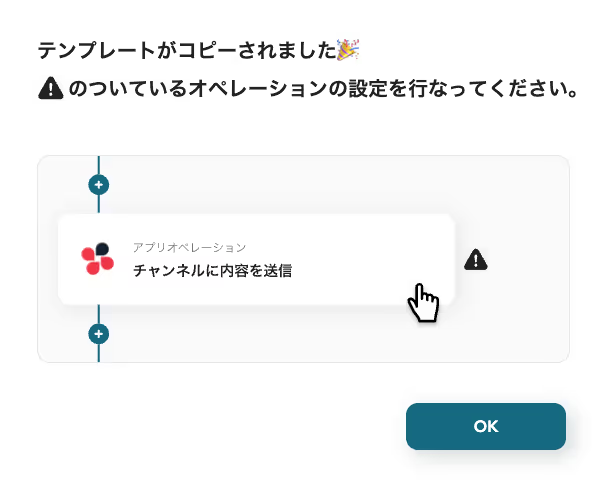
コピーしたテンプレートはマイプロジェクトに追加されます。
マイプロジェクトは左のメニューバーから確認できます。
ステップ3:Google Driveのトリガー設定
Yoomのフローボットを動かす引き金となるアクションのことを「アプリトリガー」と呼びます。
ここではGoogle Driveに新しくファイルが追加されたらフローボットが起動する設定を行いましょう。
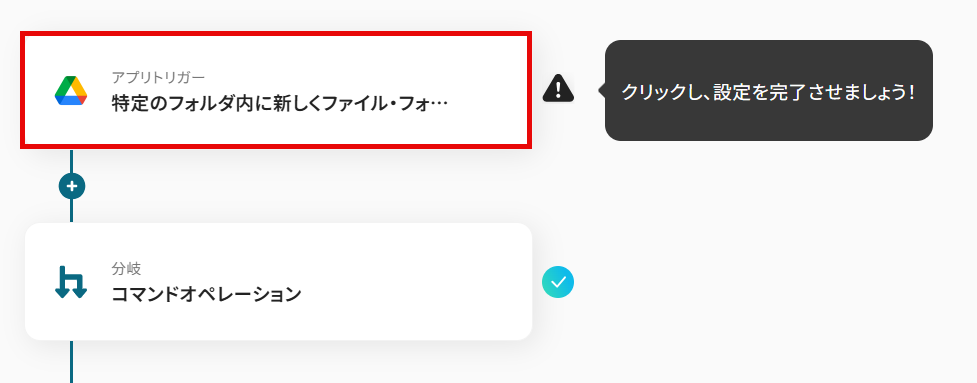
この画面では、以下の項目がすでに設定されているため「次へ」をクリックして進みましょう。
- タイトル:任意で変更可能です。
- アプリ:Google Drive
- Google Driveと連携するアカウント情報:マイアプリ連携したアカウントが記載されています。
- トリガーアクション:Google Driveの特定のフォルダ内に、新しくファイルやフォルダが作成されたら起動します。
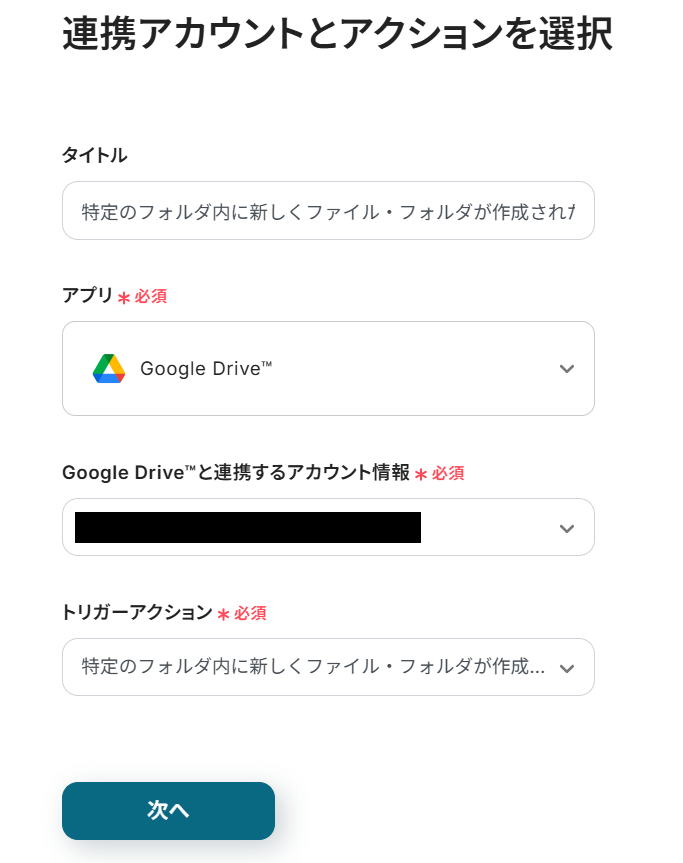
トリガーの起動間隔
フローの起動間隔を選択してください。
ご契約のプランによって最短の起動間隔が異なります。最短は5分間隔で起動できます。
トリガーの起動タイミングは、5分、10分、15分、30分、60分のいずれかで設定しましょう。
なお、基本的にはそのプランの最短の起動間隔にしてお使いいただくことをおすすめします。
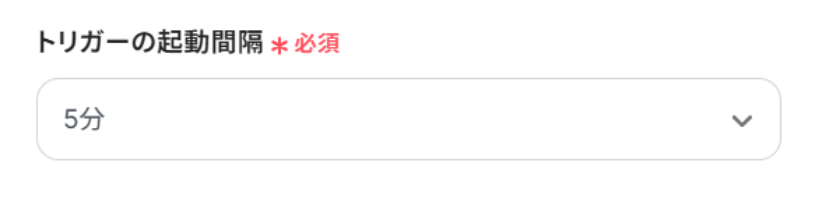
ここでテストとして、Google Driveに以下のPDFファイルをアップロードしましょう。
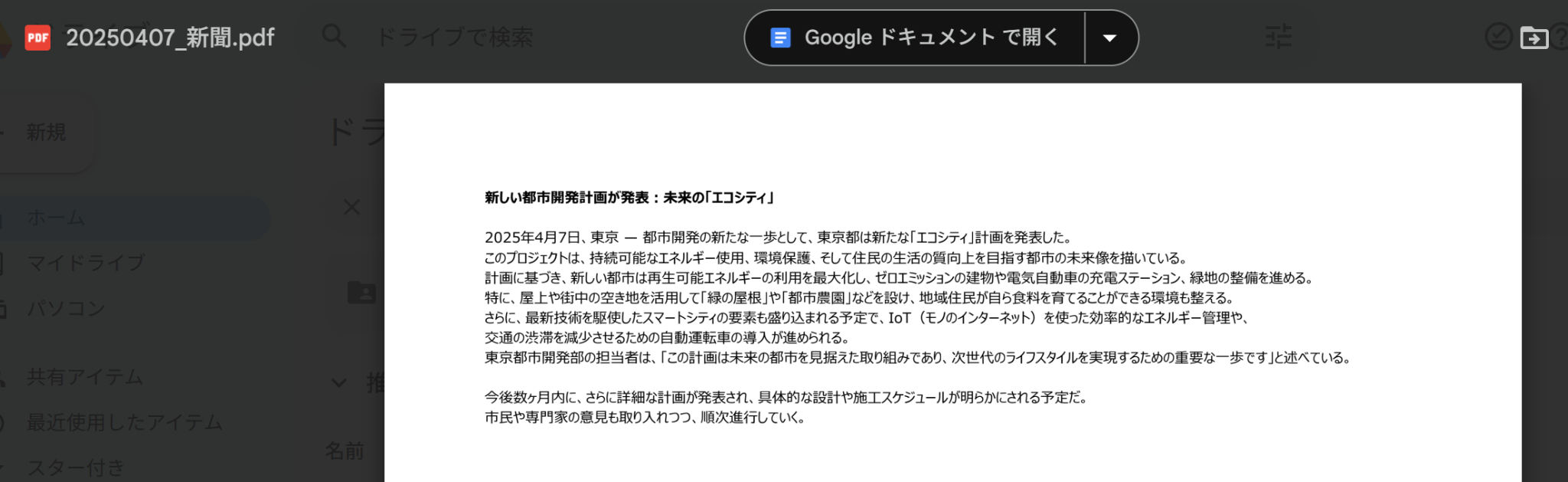
Yoomの画面に戻り、フォルダIDを候補から選択してください。
選択したら「テスト」をクリックしましょう。
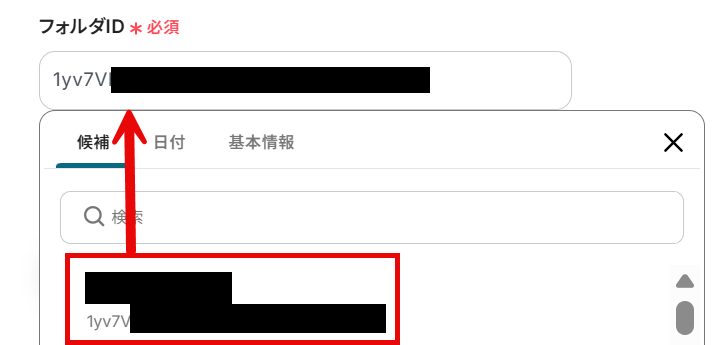
テストに成功すると以下のように表示され、取得した値が出力されます。
取得した値についてはヘルプページのテストの重要性:「取得した値」のテスト値についてもご参照ください。
確認し、「保存する」をクリックしましょう。
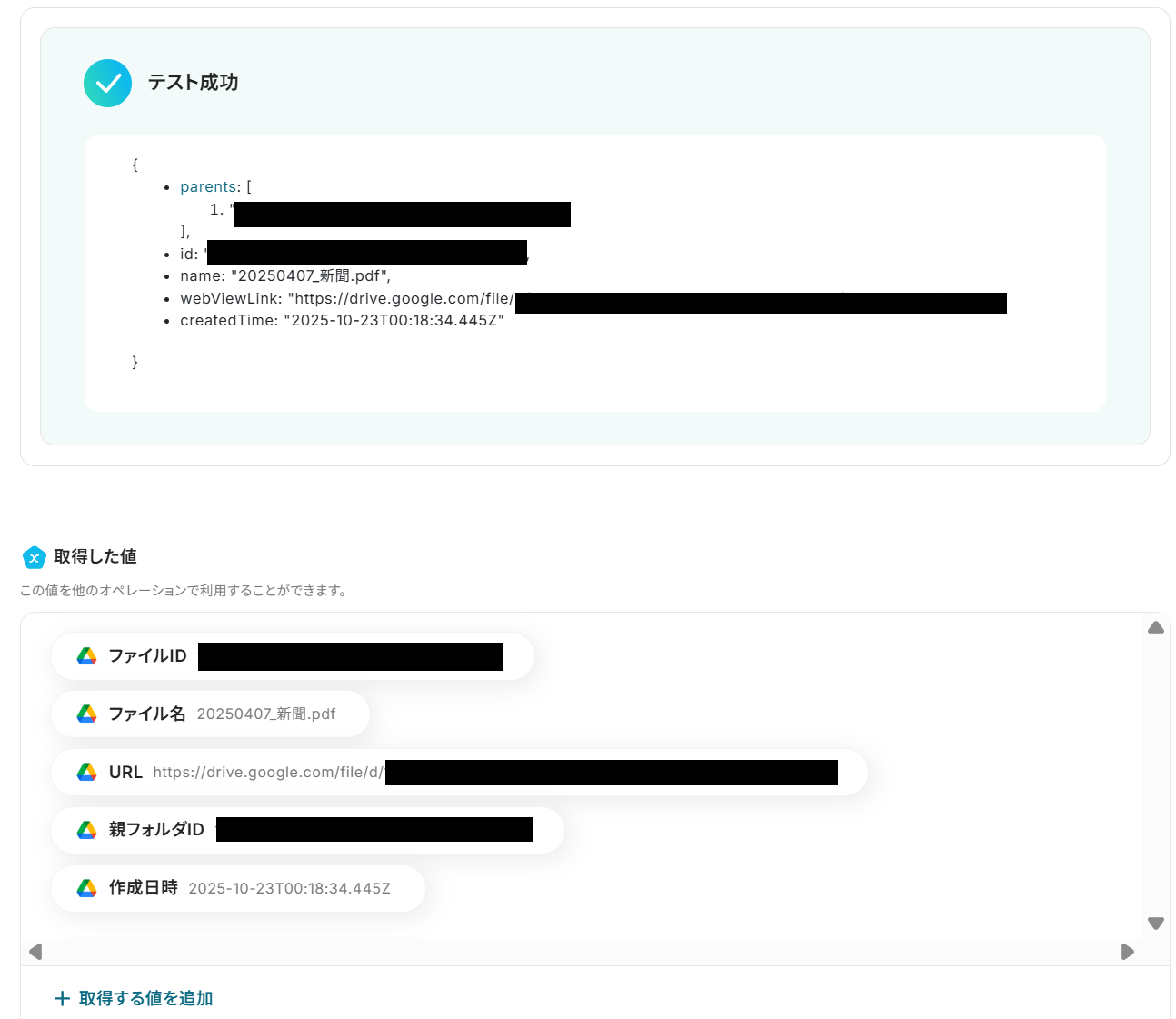
ステップ4:コマンドオペレーション(分岐)
次に2つ目の工程をクリックします。
ここでは「分岐」を設定し、Google Driveに特定の条件に当てはまるファイルがアップロードされた場合のみ、次の工程に進むようにします。
※「分岐する」オペレーションは、ミニプラン以上でご利用いただけます。
フリープランで利用するとエラーになってしまうのでご注意ください。
※ミニプランなどの有料プランは2週間の無料トライアルが可能です。
無料トライアル中なら、普段制限されているアプリや機能も自由にお試しいただけますので、ぜひ活用してみてください。
詳しい設定方法はこちらもご参照ください。
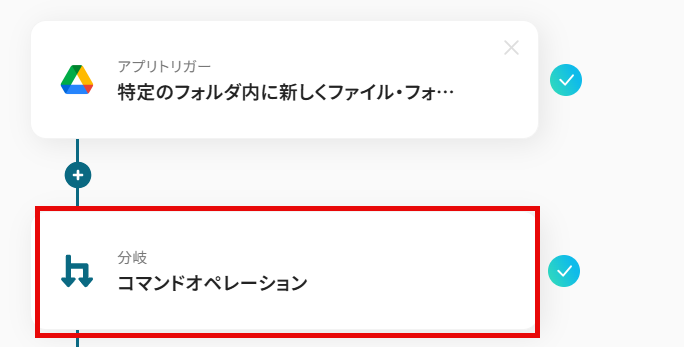
- タイトル:任意で変更可能です。
- 分岐対象の取得した値:「特定のフォルダ内に新しくファイルやフォルダが作成されたら」前項で取得した値から「ファイル名」を設定します。
- 分岐条件:今回は「ファイル名」に「.pdf」の値を含む場合を条件にしています。これにより、PDFがアップロードされた場合に次のアクションに進みますよ!実際の業務に沿ったキーワードなどを自由に設定可能です。
設定したら「保存」をクリックしましょう。
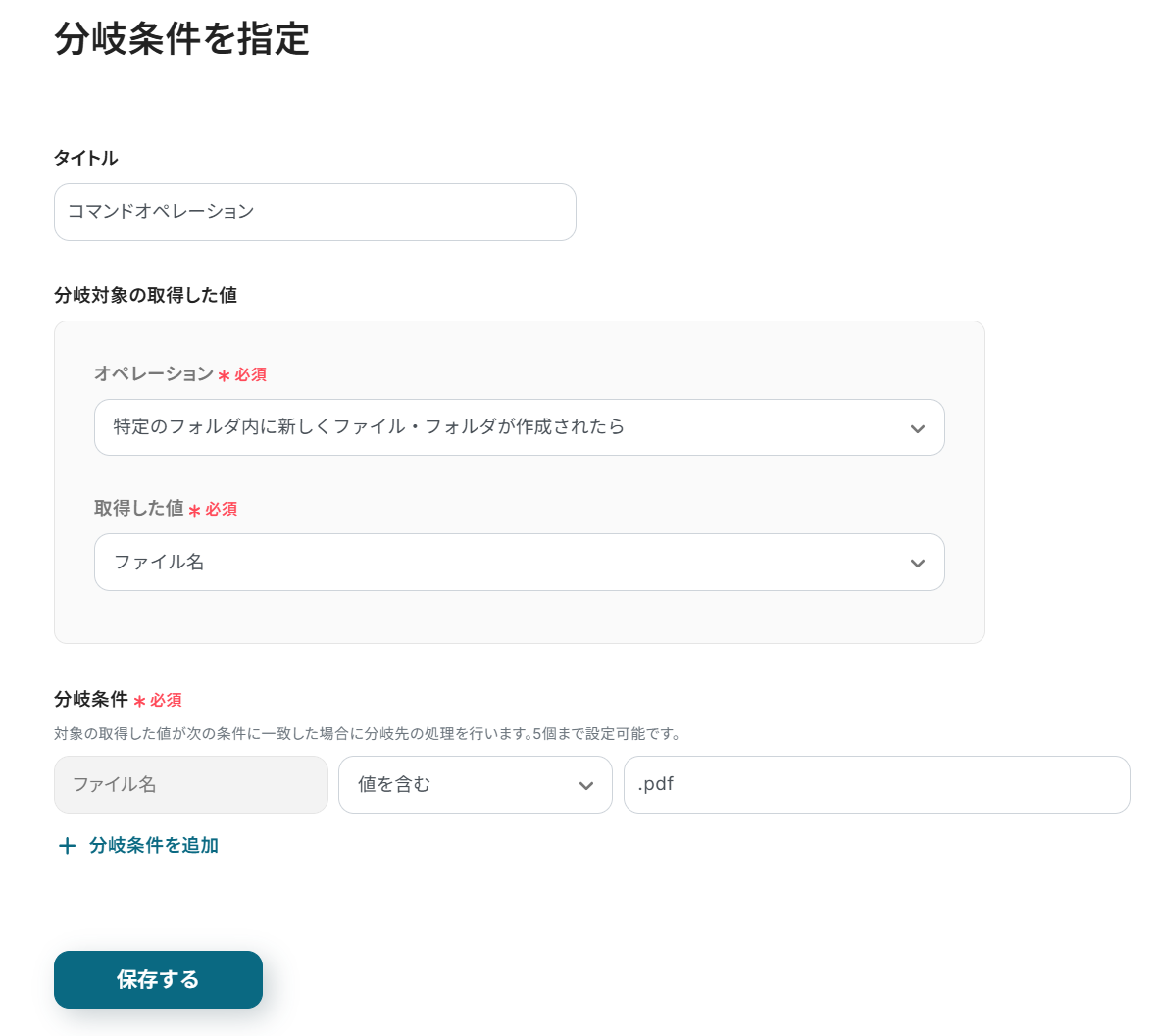
ステップ5:ファイルをダウンロードする
次に3つ目の工程をクリックします。
ここでは文字を読み取るファイルをダウンロードする設定を行います。
※ダウンロードできるファイルの容量は最大300MBです。
ただし、アプリの仕様によっては300MB未満になることがあるので、ご注意ください。
ファイルの容量制限については、こちらを確認しましょう。
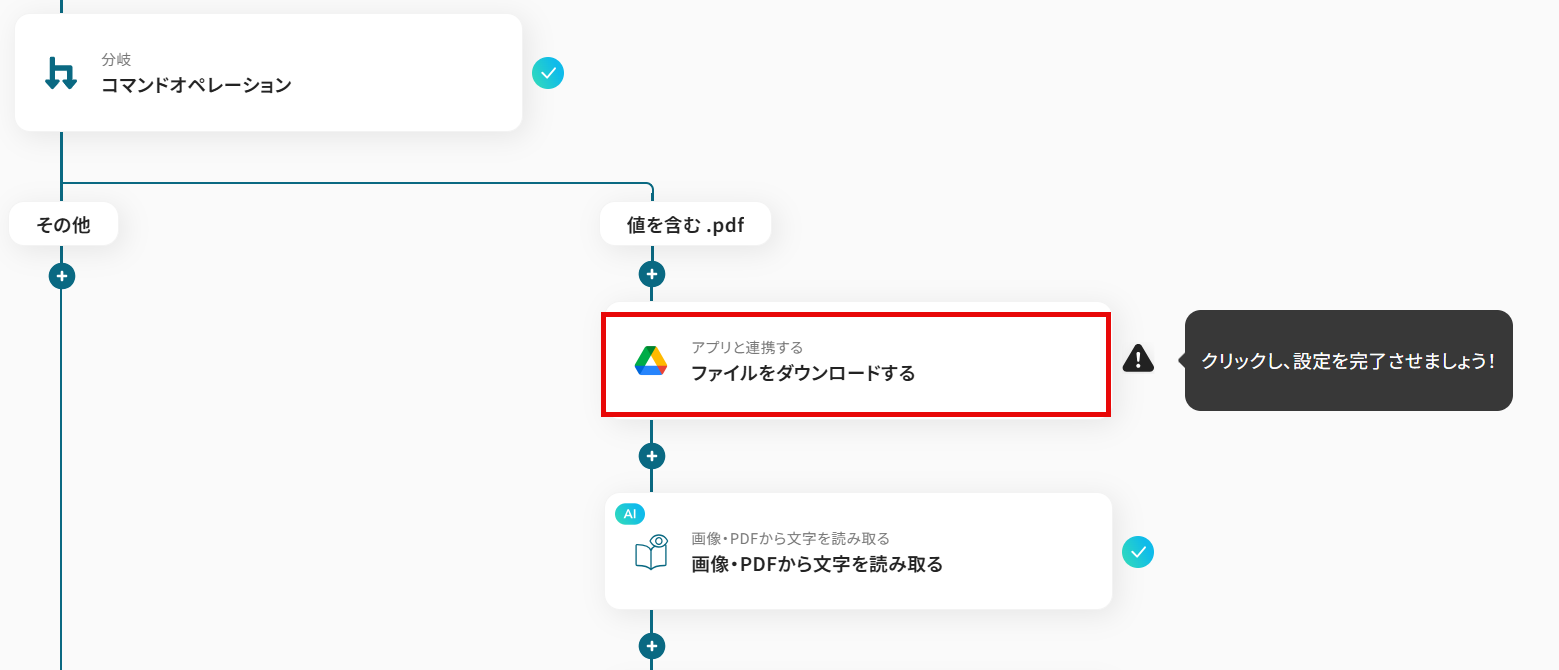
先ほどと同様に、必要な項目はすでに設定されているため、内容を確認してそのまま「次へ」をクリックします。
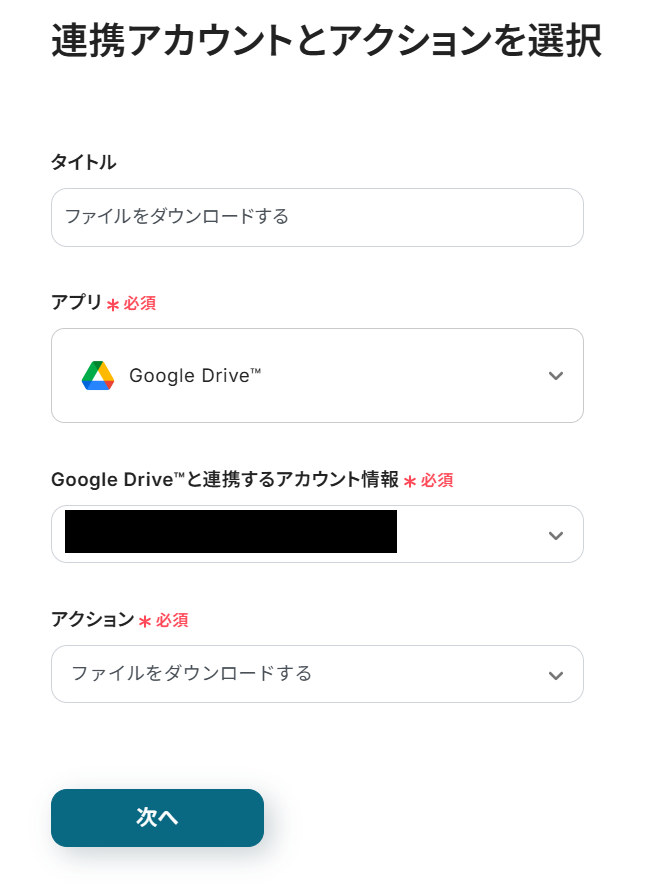
ファイルIDは、前項で取得した値から、「ファイルID」を選択します。
取得した値を使用することで、値が固定化されず、トリガーが実行されるたび新しいファイルIDが反映されます。
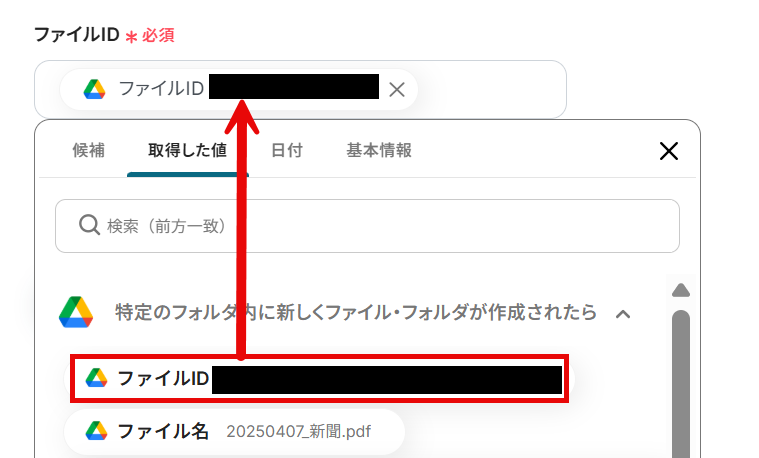
テストに成功すると以下のように表示されるので、「保存する」をクリックしましょう。
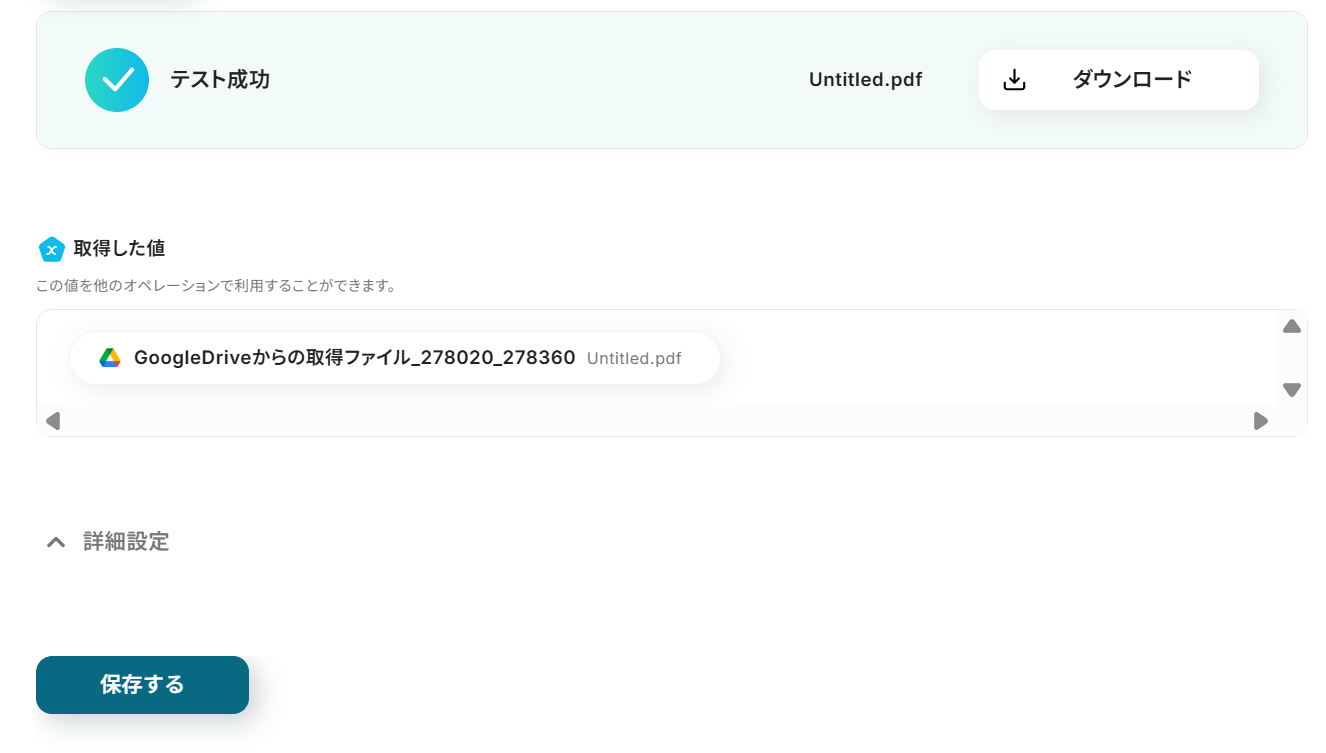
ステップ6:画像・PDFから文字を読み取る設定
次に4つ目の工程をクリックします。
OCRを活用し、PDFから文字を読み取るための設定を行います。
※OCRや音声を文字起こしするAIオペレーションは、チームプラン・サクセスプラン限定の機能です。
フリープランやミニプランでセットするとエラーになってしまうので、ご注意ください。
※チームプランやサクセスプランなどの有料プランは、2週間の無料トライアルが可能です。
トライアル期間中は、通常だと制限があるアプリやAIオペレーションもすべて使えるので、気になる機能をぜひお試しください。
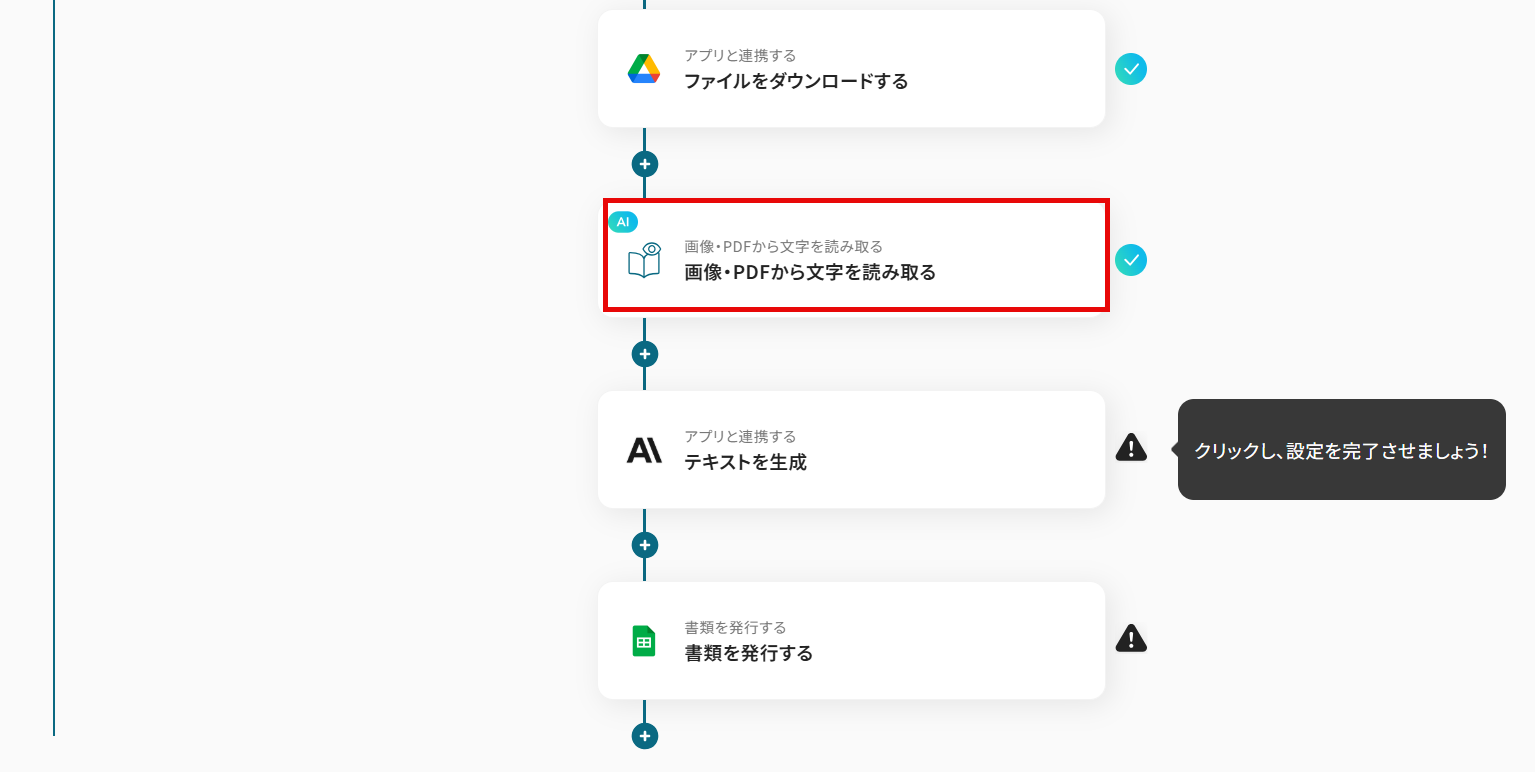
タイトルは任意で変更が可能です。
アクションは「任意のPDF・画像ファイル(〇〇字以内)から文字情報を読み取る」を選択します。
文字数によって消費するタスクが異なりますので、適切な文字数を選択してください。
選択したら「次へ」をクリックします。
※YoomのOCR機能では、アクション記載の規定の文字数を超えるデータや、文字が小さすぎる場合に正しく読み取れないことがあります。
文字数や文字の大きさには少し余裕を持たせてご利用ください。
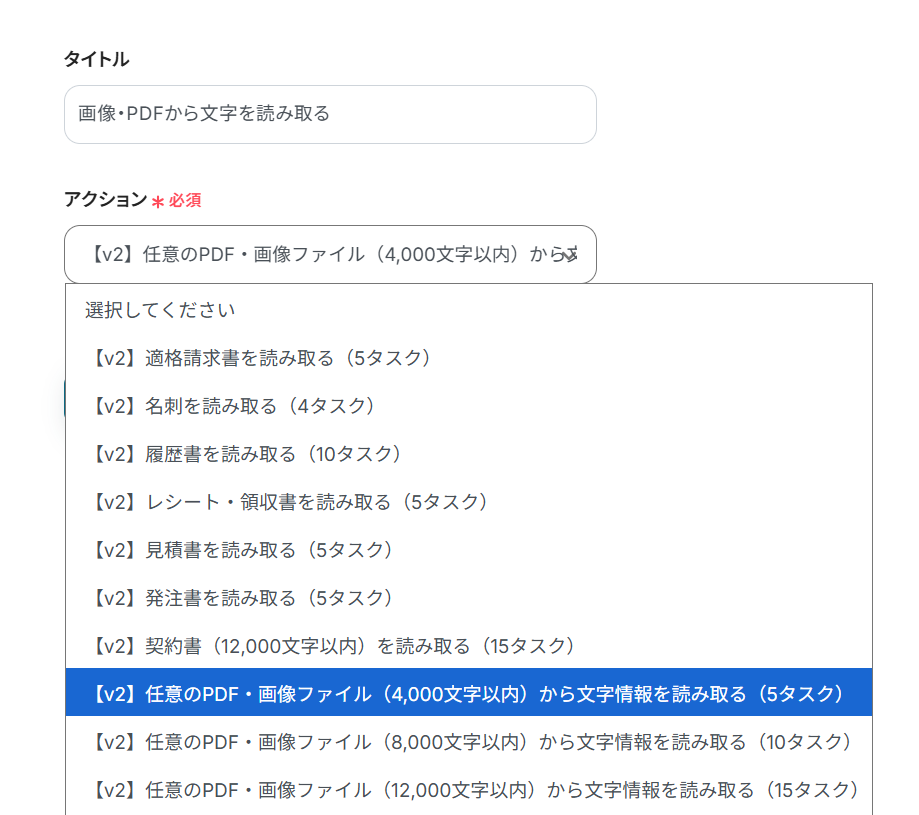
次の画面で、以下のように設定します。
- ファイルの添付方法:「取得した値を使用」、右側のプルダウンをクリックし、「Google Driveからの取得ファイル」を選択してください。
- 抽出したい項目:「全文」としましたが、運用内容にあわせてお好みでカスタマイズしてください。
- 使用するAI:使用したいAIを選択してください。
- 言語:英語か日本語から選択できます。
設定したら「テスト」をクリックしましょう。
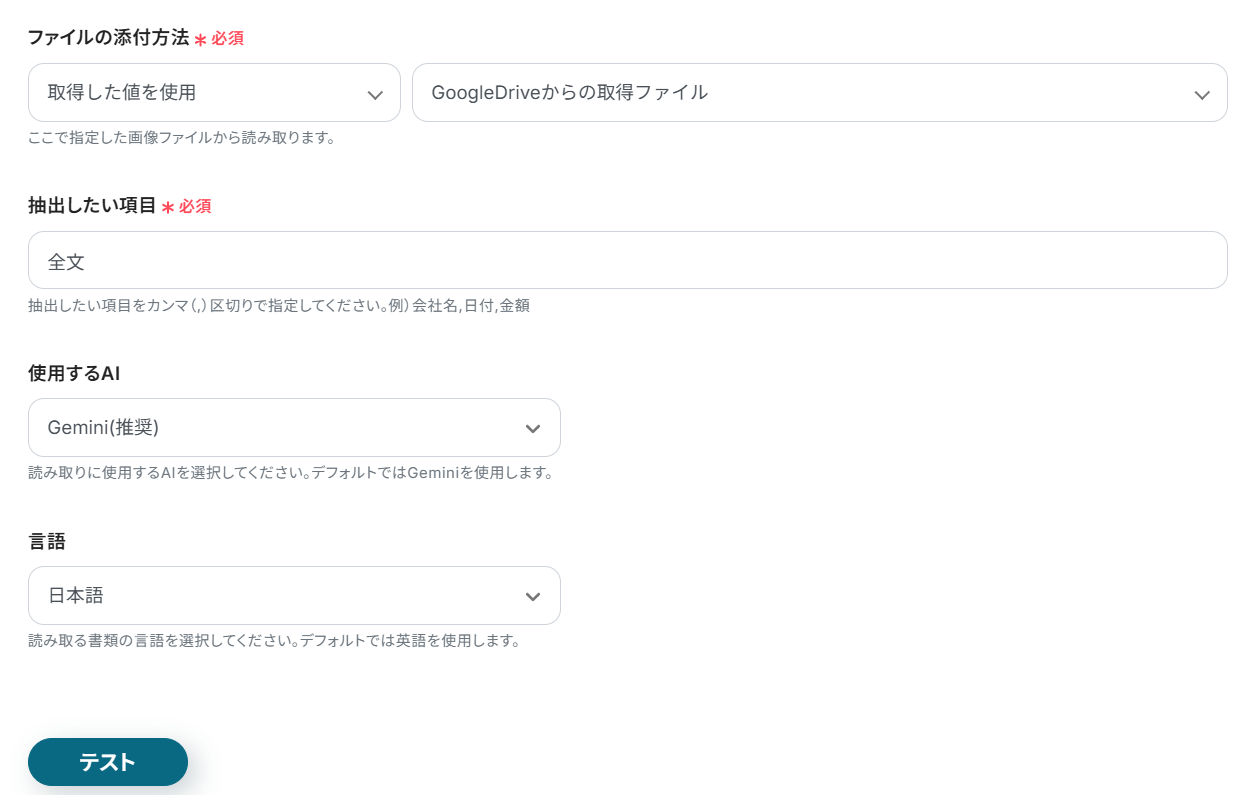
テストに成功すると、以下のように表示され、PDFの全文が抽出されていますね!
確認し「保存する」をクリックします。
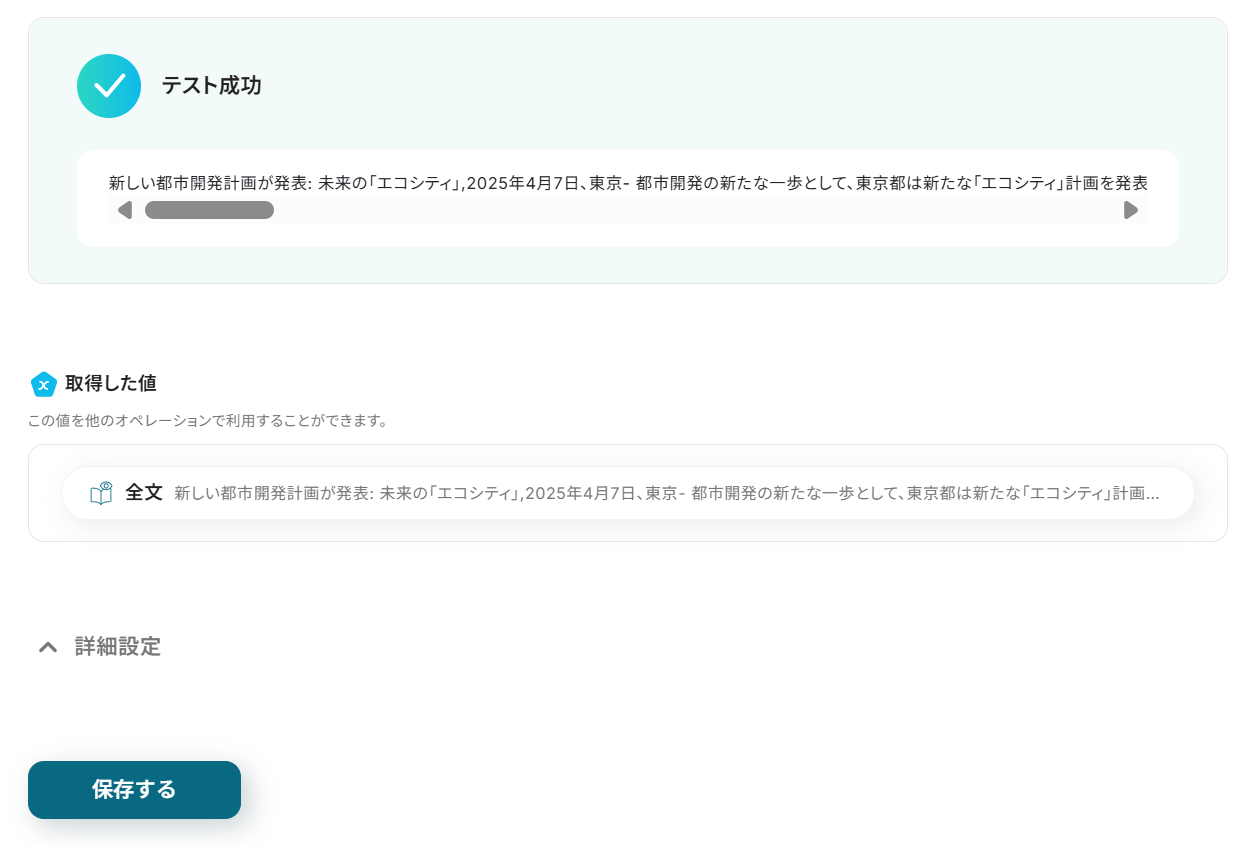
ステップ7:テキストを生成
次に5つ目の工程をクリックします。
前項で取得した値からAnthropic(Claude)でテキストを生成する設定を行いましょう。
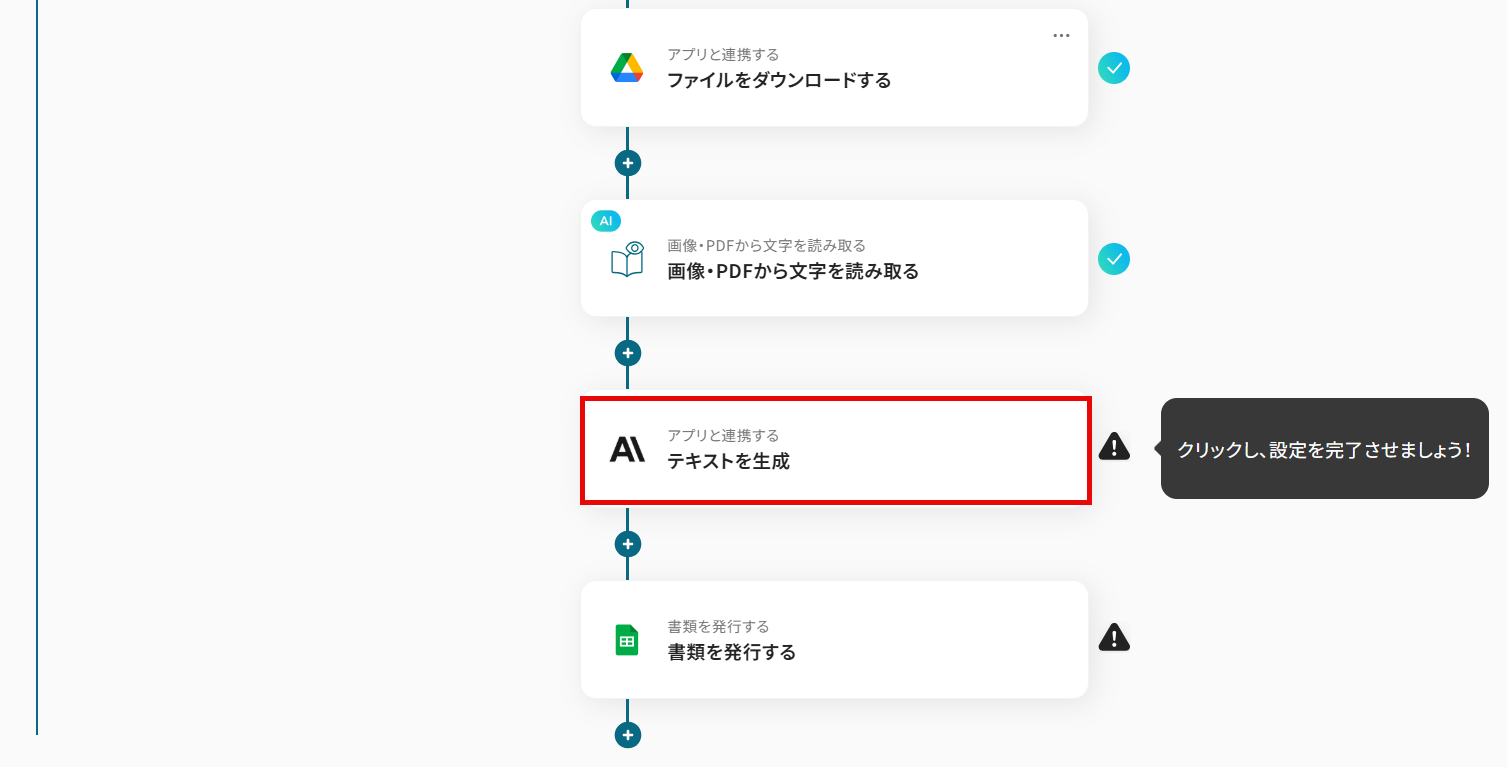
先ほどと同様に、必要な項目はすでに設定されているため、内容を確認してそのまま「次へ」をクリックします。
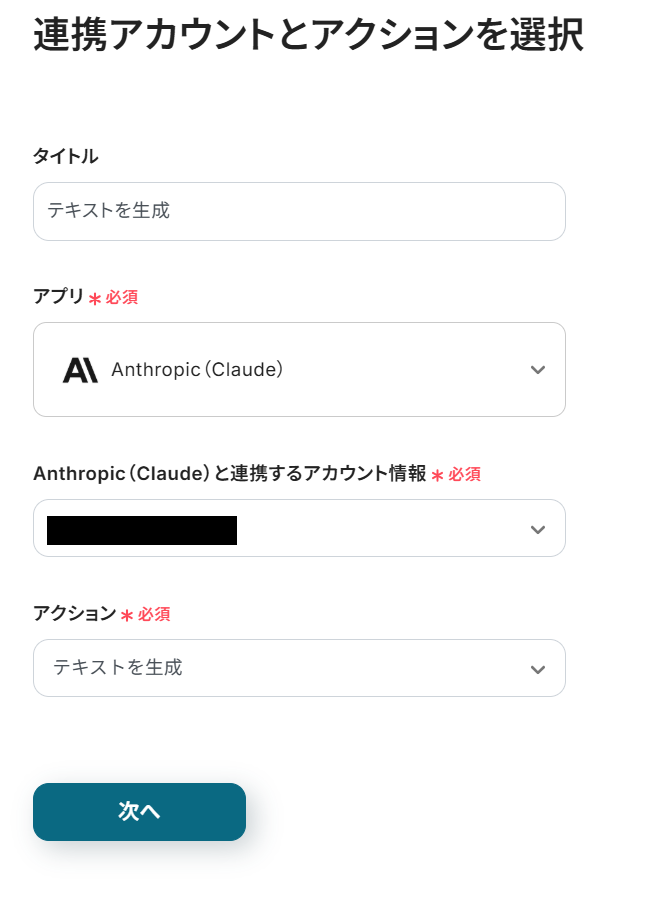
modelを候補から選択しましょう。
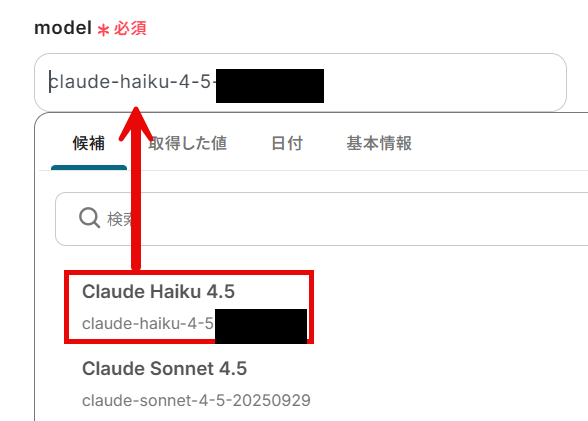
roleを注釈に従って選択します。
contentに指示文と前項で取得した値から「全文」を選択しましょう。
これによりOCRで抽出した文章を要約できます。
取得した値を使用することで、値が固定化されず、フローボットが起動するたびにOCRした新しい情報が反映されますよ!
設定したら「テスト」をクリックしてください。
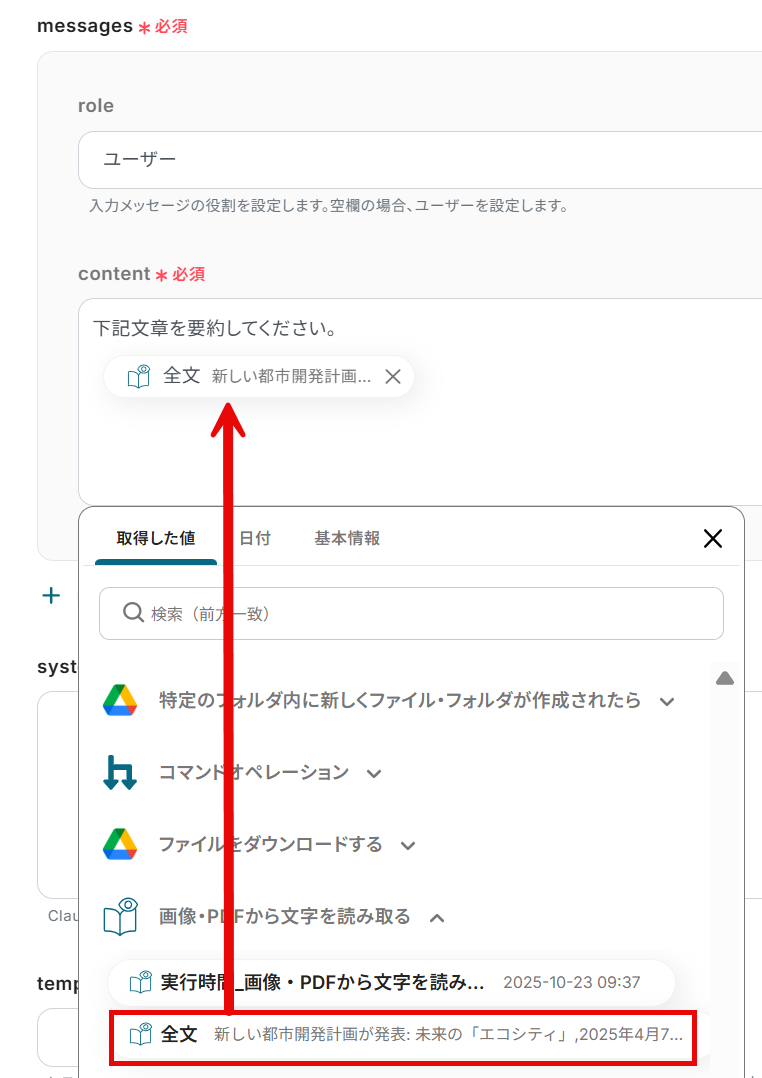
テストに成功すると、以下のように表示され、文章が要約されていますね!
確認し「保存する」をクリックしてください。
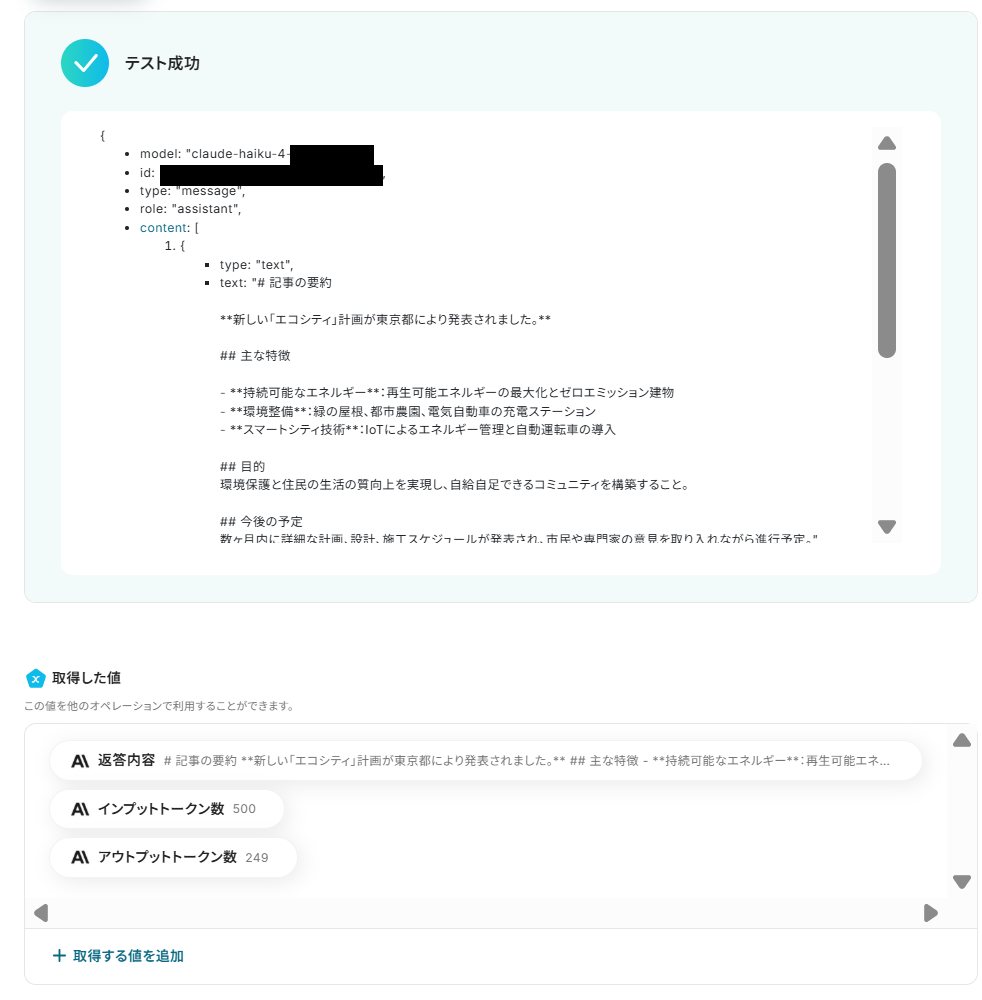
ステップ8:書類を発行する
次に6つ目の工程をクリックします。
前項で取得した値から、Google スプレッドシートを使用して書類を発行する設定を行います。
※オペレーション数が5つを越えるフローボットを作成する際は、ミニプラン以上のプランで設定可能です。
フリープランの場合はフローボットが起動しないため、ご注意ください。
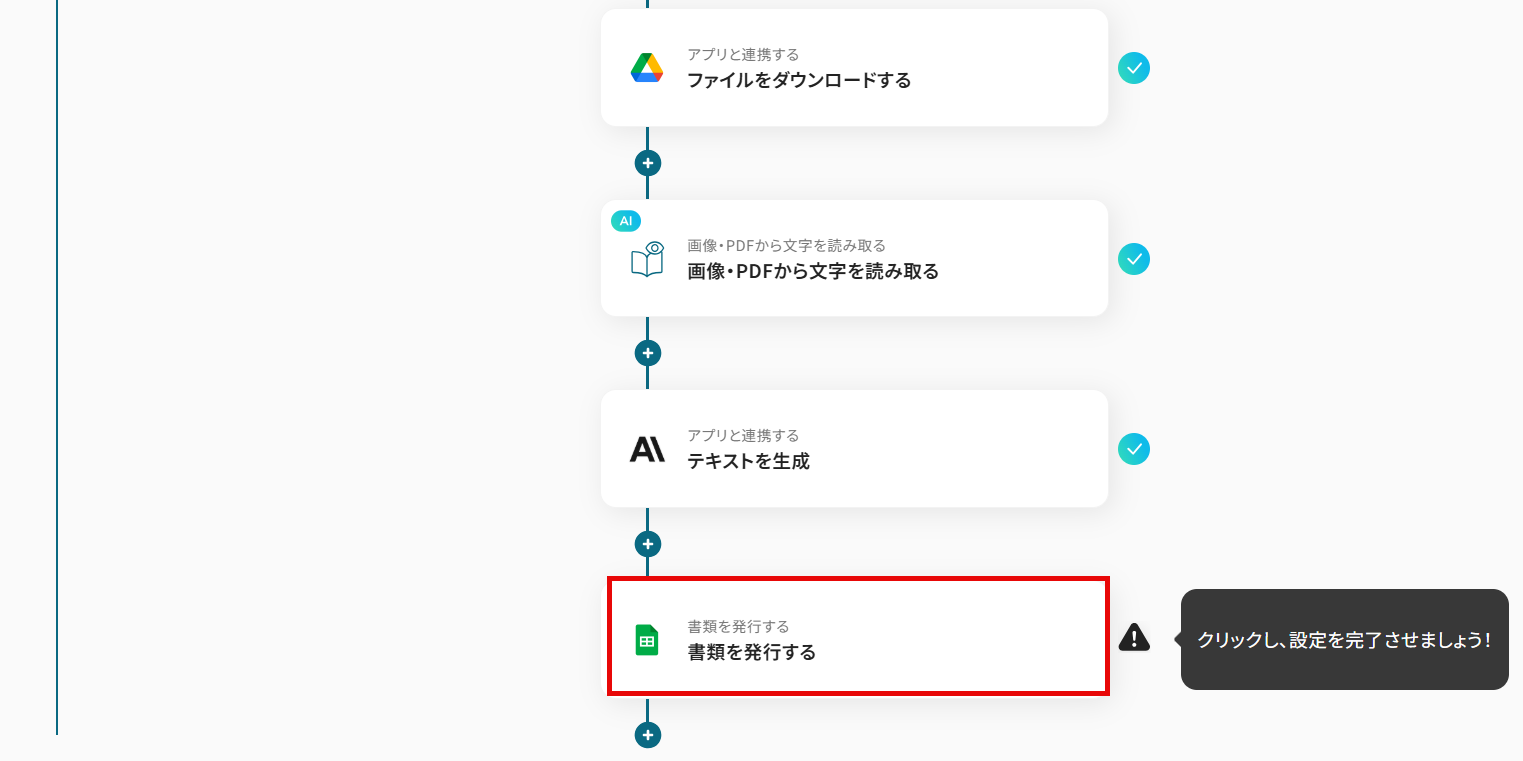
ここで、テスト用に連携するGoogle スプレッドシートは以下のとおりです。
{内容}の箇所に要約された文章が変換される想定です。
詳しい設定方法については、下記リンクを参考にしてください。
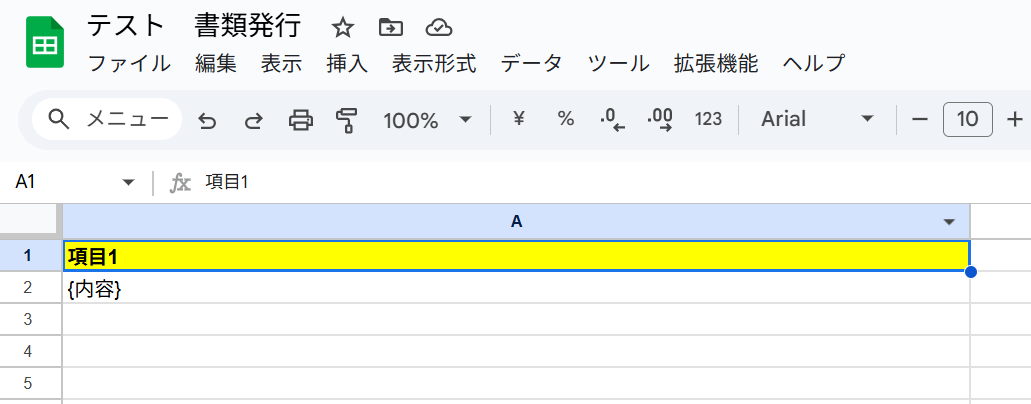
こちらは以下のように設定されているので、下の項目を設定していきます。
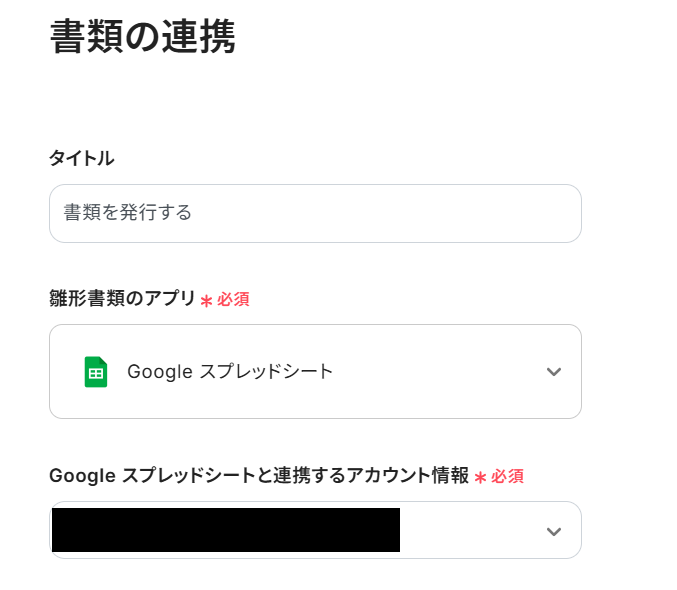
注釈に従ってスプレッドシートのファイルIDを入力しましょう。
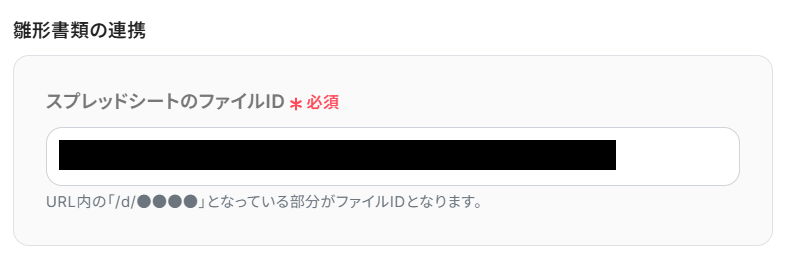
格納先のGoogle DriveフォルダIDは候補から選択してください。
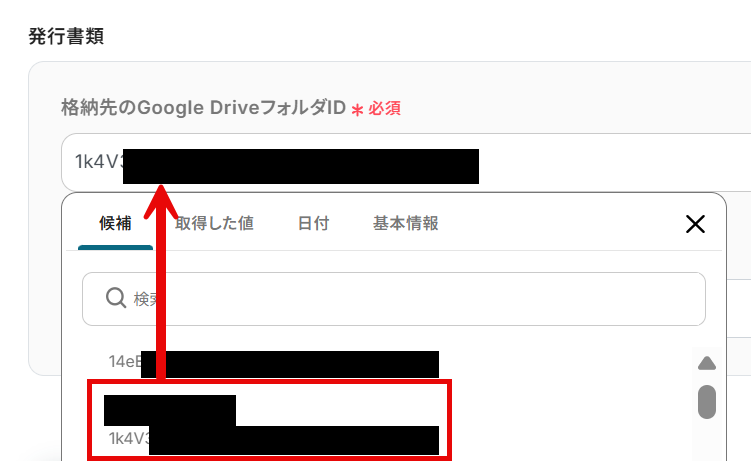
出力ファイル名は前項で取得した値から「ファイル名」を選択してください。
取得した値を使用することで、値が固定化されず、フローボットが起動するたびに新しい情報が反映されます。
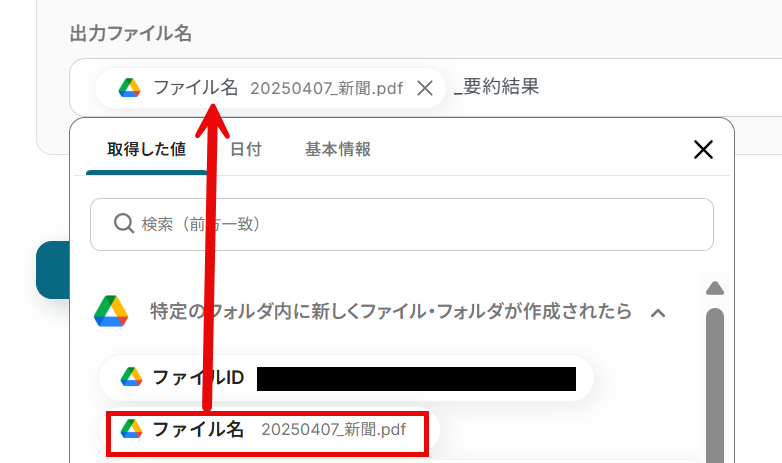
入力したら「次へ」をクリックしてください。
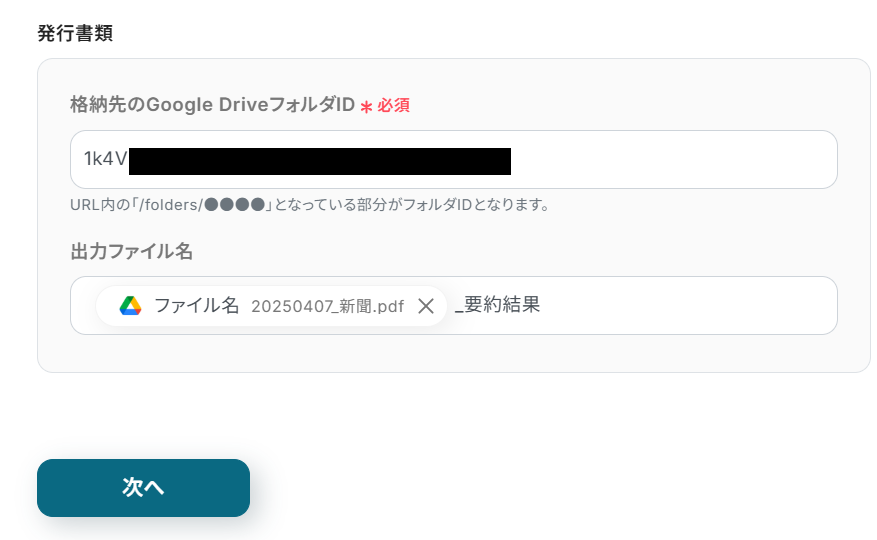
以下の画像のように設定します。
置換後の文字列は前項で取得した値から「返答内容」を選択しましょう。
入力したら「テスト」をクリックしてください。
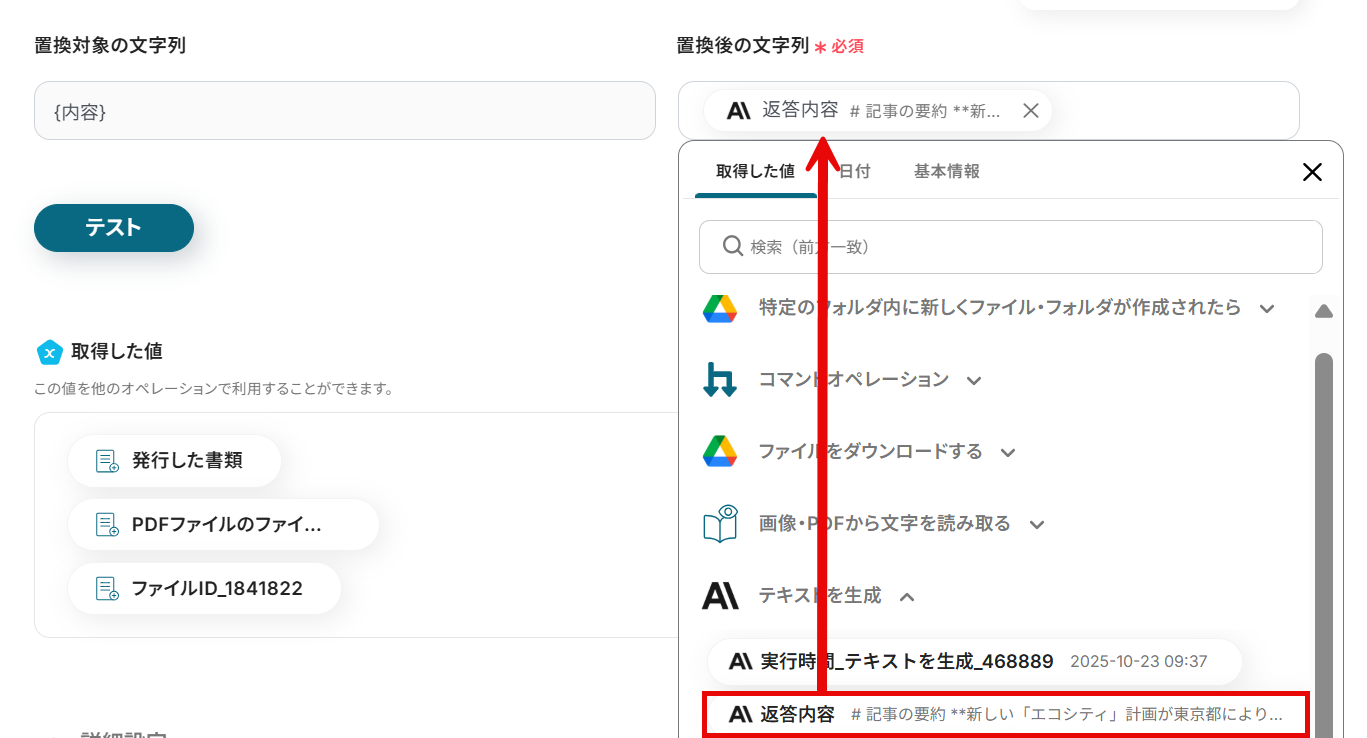
テストに成功すると以下のように表示され、Google Driveには要約結果のGoogle スプレッドシートとPDFが自動で追加されます。
これで書類が作成できましたね!
確認し「保存する」をクリックしてください。
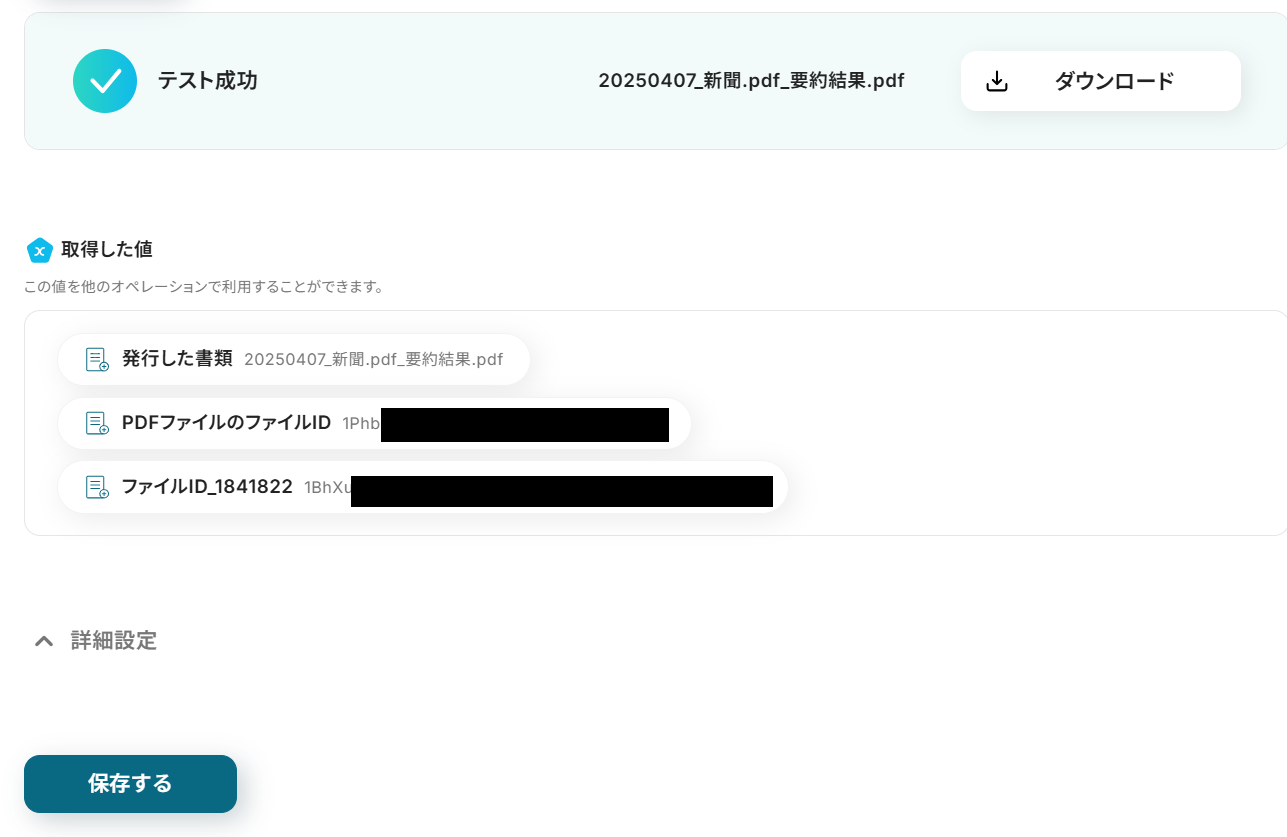
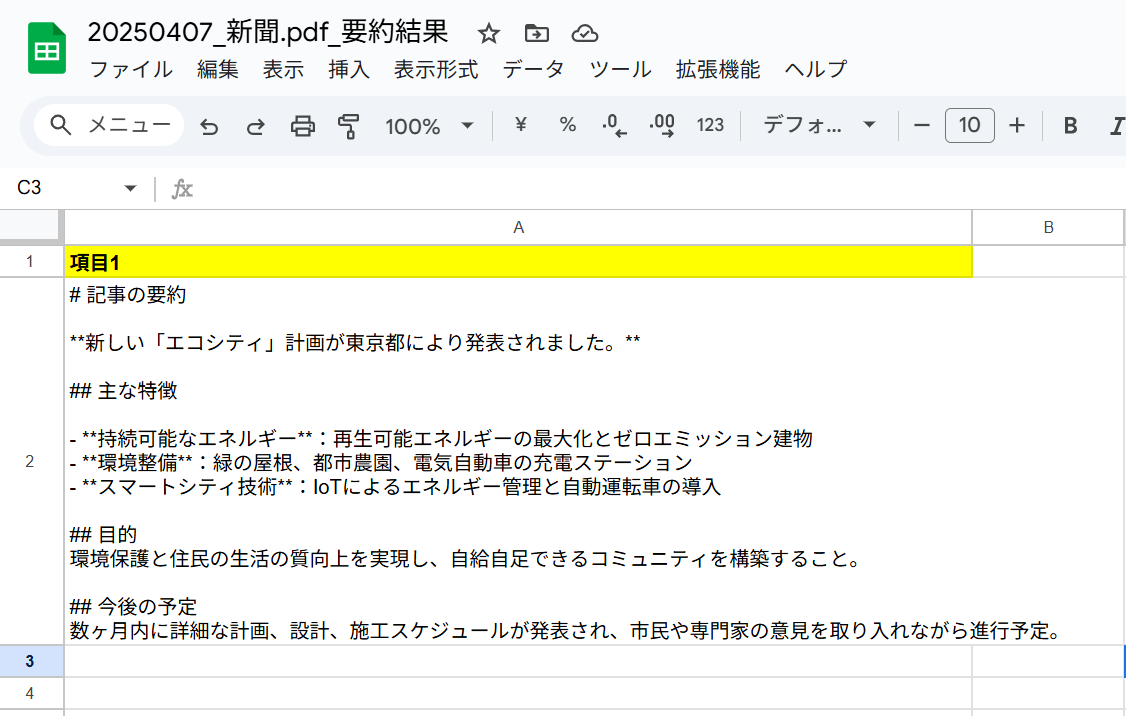
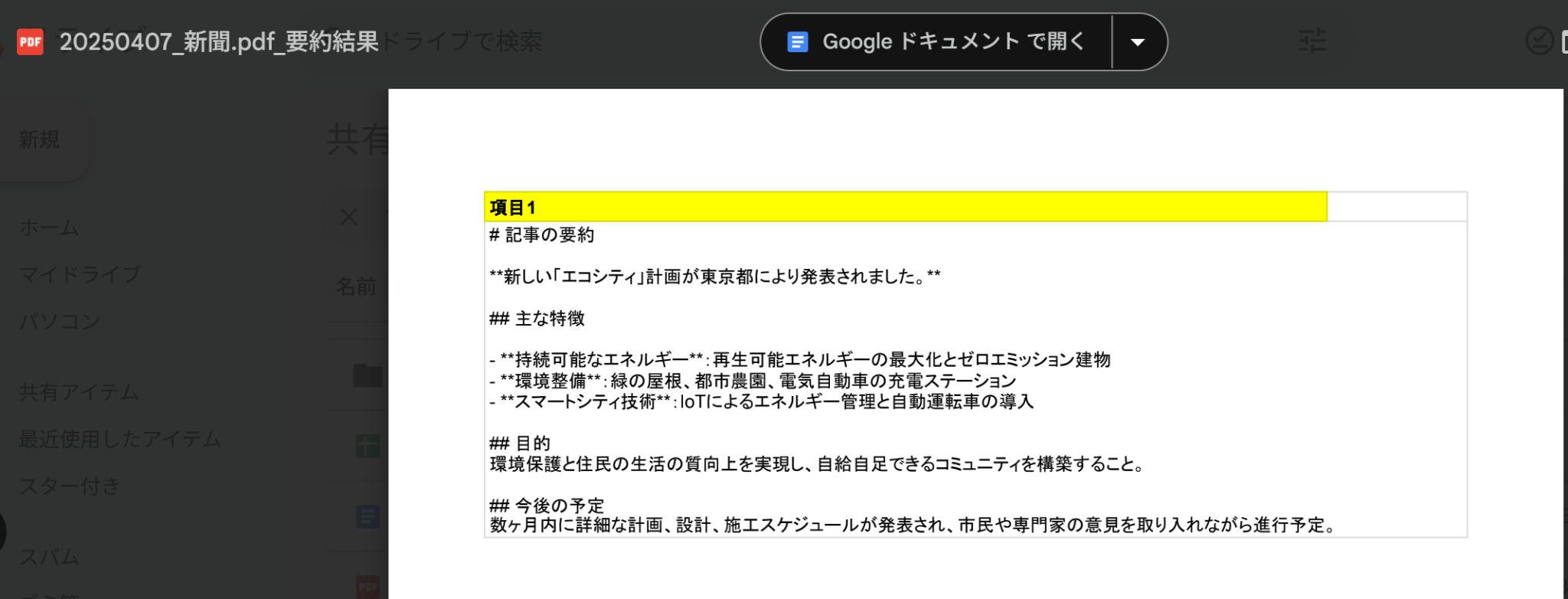
ステップ9(最終):アプリトリガーをONにする
すべての設定が完了すると、以下のコンプリート画面が表示されます。
トリガーをONにして、フローボットを起動しましょう。
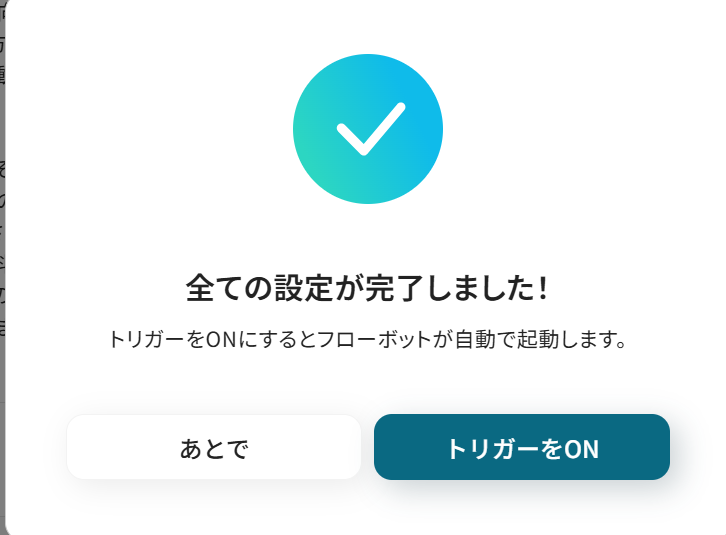
これですべての設定が完了しました!
Google DriveにPDFファイルが作成されたら、Anthropic(Claude)で要約を行い結果を保存する方法は以上です。
Anthropic(Claude)を使ったその他の自動化例
今回ご紹介した連携以外でも、Anthropic(Claude)のAPIを活用してさまざまな業務を自動化することが可能です。
例えば、PDFファイルがアップロードされるたびに、Google DriveでOCR処理が行われ、Anthropic(Claude)による要約が作成されます。その後、Slackに要約結果を通知することで、チーム内で情報を素早く共有できるでしょう。
GitHubでプルリクエストが作成されたらAnthropic(Claude)で要約し、プルリクエストにコメントとして追加する
試してみる
■概要
GitHubでプルリクエストが作成された際に、Anthropic(Claude)を活用して自動的に要約を生成し、その要約をプルリクエストにコメントとして追加する業務ワークフローです。
これにより、レビュー担当者は迅速に変更点を把握でき、効率的なコードレビューが可能になります。
■このテンプレートをおすすめする方
・GitHubを活用している開発チームで、プルリクエストの管理に手間を感じている方
・プルリクエストの内容を迅速に把握したいレビュー担当者の方
・Anthropic(Claude)を活用したAI要約機能で業務を効率化したいエンジニアやプロジェクトマネージャーの方
・業務ワークフローの自動化を推進し、チームの生産性向上を目指す経営者の方
■注意事項
・GitHub、Anthropic(Claude)のそれぞれとYoomを連携してください。
・トリガーは5分、10分、15分、30分、60分の間隔で起動間隔を選択できます。
・プランによって最短の起動間隔が異なりますので、ご注意ください。
Gmailでメールを受信したら、Anthropic(Claude)で要点を抽出してSlackに通知する
試してみる
■概要
日々受信する大量のメール、特に長文の内容把握に時間がかかっていませんか。
このワークフローを活用すれば、Gmailで特定のメールを受信した際に、その内容をAIモデルのAnthropic(Claude)が自動で読み取り、要点を抽出してSlackへ通知する一連の流れを自動化できます。
これにより、メール確認の時間を短縮し、重要な情報のスムーズな共有を実現します。
■このテンプレートをおすすめする方
・大量のメール対応に追われ、Anthropic(Claude)による要点抽出で情報整理を効率化したい方
・重要なメールの内容をチームに素早く共有し、対応漏れを防ぎたいと考えているマネージャーの方
・GmailとSlackを日常的に利用し、手作業での情報連携に課題を感じている方
■注意事項
・Gmail、Anthropic(Claude)、SlackのそれぞれとYoomを連携してください。
・トリガーは5分、10分、15分、30分、60分の間隔で起動間隔を選択できます。
・プランによって最短の起動間隔が異なりますので、ご注意ください。
Google DriveにPDFファイルが作成されたら、Anthropic(Claude)で要約を行い結果を保存する
試してみる
■概要
日々の業務で受け取る大量のPDF資料、その内容を都度確認し要約する作業に時間を取られていませんか。
このワークフローは、Google Driveに保存されたPDFファイルをトリガーに、Anthropic (Claude) が自動で内容を解析し要約を作成するものです。
手作業での情報整理から解放され、重要な情報へスムーズにアクセスできるようになるため、AIを活用した効率的な資料管理を実現します。
■このテンプレートをおすすめする方
・Google DriveでPDFファイルを管理しており、内容の確認や整理に手間を感じている方
・Anthropic (Claude) を活用して、PDF資料の要約を自動化したいと考えている方
・手作業による情報共有や報告書の作成を効率化し、本来の業務に集中したいと考えている方
■注意事項
・Google Drive、Anthropic(Claude)、Google スプレッドシートのそれぞれとYoomを連携してください。
・トリガーは5分、10分、15分、30分、60分の間隔で起動間隔を選択できます。
・プランによって最短の起動間隔が異なりますので、ご注意ください。
・分岐はミニプラン以上のプランでご利用いただける機能(オペレーション)となっております。フリープランの場合は設定しているフローボットのオペレーションはエラーとなりますので、ご注意ください。
・ミニプランなどの有料プランは、2週間の無料トライアルを行うことが可能です。無料トライアル中には制限対象のアプリや機能(オペレーション)を使用することができます。
・ダウンロード可能なファイル容量は最大300MBまでです。アプリの仕様によっては300MB未満になる可能性があるので、ご注意ください。
・トリガー、各オペレーションでの取り扱い可能なファイル容量の詳細は下記をご参照ください。
https://intercom.help/yoom/ja/articles/9413924
・OCRまたは音声を文字起こしするAIオペレーションはチームプラン・サクセスプランでのみご利用いただける機能となっております。フリープラン・ミニプランの場合は設定しているフローボットのオペレーションはエラーとなりますので、ご注意ください。
・チームプランやサクセスプランなどの有料プランは、2週間の無料トライアルを行うことが可能です。無料トライアル中には制限対象のアプリやAI機能(オペレーション)を使用することができます。
・OCRデータは6,500文字以上のデータや文字が小さい場合などは読み取れない場合があるので、ご注意ください。
・「書類を発行する」アクションでは、任意のGoogle Driveの格納先を設定可能です。
・オペレーション数が5つを越えるフローボットを作成する際は、ミニプラン以上のプランで設定可能です。フリープランの場合はフローボットが起動しないため、ご注意ください。
Google DriveにアップロードされたファイルをOCRして、Anthropic(Claude)で要約後、Google スプレッドシートに追加する
試してみる
■概要
「Google DriveにアップロードされたファイルをOCRして、Anthropic(Claude)で要約後、Google スプレッドシートに追加する」フローを利用すると、Google Driveからのファイル抽出が簡単になります。
OCRと要約後、自動でGoogle スプレッドシートに追加されるため、業務の効率化が図れます。
■このテンプレートをおすすめする方
・Google Driveを利用して資料の管理を行っている方
・ファイルの内容を迅速に把握し、スピーディーに要約情報を得たい方
・資料をGoogle スプレッドシートで管理し、チームで共有・閲覧したい方
・Anthropic(Claude)の自然言語処理を活用して要約作業を効率化したい方
・手動でのデータ入力や要約に時間をかけず、効率的に作業を進めたい方
■注意事項
・Google DriveとAnthropic(Claude)とYoomを連携してください。
・トリガーは5分、10分、15分、30分、60分の間隔で起動間隔を選択できます。
・プランによって最短の起動間隔が異なりますので、ご注意ください。
・OCRまたは音声を文字起こしするAIオペレーションはチームプラン・サクセスプランでのみご利用いただける機能となっております。フリープラン・ミニプランの場合は設定しているフローボットのオペレーションはエラーとなりますので、ご注意ください。
・チームプランやサクセスプランなどの有料プランは、2週間の無料トライアルを行うことが可能です。無料トライアル中には制限対象のアプリやAI機能(オペレーション)を使用することができます。
Google DriveにアップロードされたファイルをOCRして、Anthropic(Claude)で要約後、Slackに通知する
試してみる
■概要
「Google DriveにアップロードされたファイルをOCRして、Anthropic(Claude)で要約後、Slackに通知する」ワークフローは、作業の効率化を図ることができます。
ファイルの内容を自動的に要約し、Slackに通知するため、手動の手間が減ります。
■このテンプレートをおすすめする方
・Google Driveを活用してドキュメントの管理を行っている方
・日々多くのファイルがGoogle Driveにアップロードされ、その内容をスピーディに把握したい方
・ファイルの内容をAnthropic(Claude)で要約し、効率よく情報を共有したいと考える方
・コミュニケーションツールとしてSlackを利用している方
・Slackを日常的に使っていて、重要な情報の通知を見逃したくない方
・チームでの情報共有をスピーディに行い、業務効率を高めたいと考える方
■注意事項
・Google Drive、Anthropic(Claude)、SlackをYoomと連携してください。
・トリガーは5分、10分、15分、30分、60分の間隔で起動間隔を選択できます。
・プランによって最短の起動間隔が異なりますので、ご注意ください。
・OCRまたは音声を文字起こしするAIオペレーションはチームプラン・サクセスプランでのみご利用いただける機能となっております。フリープラン・ミニプランの場合は設定しているフローボットのオペレーションはエラーとなりますので、ご注意ください。
・チームプランやサクセスプランなどの有料プランは、2週間の無料トライアルを行うことが可能です。無料トライアル中には制限対象のアプリやAI機能(オペレーション)を使用することができます。
Googleドキュメントの内容をもとにAnthropic(Claude)でSEO用のメタディスクリプションを生成する
試してみる
■概要
SEO対策として重要なメタディスクリプションですが、コンテンツごとに最適な文章を作成するのは手間がかかる作業です。このワークフローを活用すれば、Googleドキュメントで作成した記事の内容をもとに、Anthropic(Claude)がSEOに配慮したメタディスクリプションを自動で生成するため、コンテンツ作成業務の効率化を実現します。高性能なAIであるClaudeを利用して、SEO効果が期待できるメタディスクリプションを手間なく作成できる点が特徴です。
■このテンプレートをおすすめする方
・Googleドキュメントでの記事作成後、SEOメタディスクリプションの作成に手間を感じている方
・Claudeを活用してSEO対策を効率化し、質の高いメタディスクリプションを自動生成したい方
・コンテンツ制作のワークフローを自動化し、より戦略的な業務に時間を充てたいと考えている方
■注意事項
・GoogleドキュメントとClaudeのそれぞれとYoomを連携してください。
・Chrome拡張機能を使ったトリガーの設定方法は下記をご参照ください。
https://intercom.help/yoom/ja/articles/8831921
Googleドキュメントの記事をAnthropic(Claude)で自動翻訳し、結果を新規Googleドキュメントに反映する
試してみる
■概要
海外の文献やWeb記事を翻訳する際、手作業でのコピー&ペーストに手間を感じていませんか?このワークフローは、閲覧しているGoogleドキュメントのテキストをトリガーにして、Anthropic(Claude)による高精度な翻訳を自動で実行し、その結果を新しいGoogleドキュメントに保存します。
手作業による翻訳の手間を省き、情報収集や資料作成の効率を高めることが可能です。
■このテンプレートをおすすめする方
・海外の文献や記事を参考に業務を行うリサーチャーやマーケターの方
・Googleドキュメントで情報管理を行い、Anthropic(Claude)での翻訳を効率化したい方
・手作業による翻訳や転記作業での抜け漏れやミスをなくしたいと考えている方
■注意事項
・Googleドキュメント、Anthropic(Claude)のそれぞれとYoomを連携してください。
・Chrome拡張機能を使用したトリガーを使用することで、Googleドキュメント上から直接トリガーを起動させることができます。
・Chrome拡張機能を使ったトリガーの設定方法はこちらをご参照ください。
https://intercom.help/yoom/ja/articles/8831921
Googleフォームで回答が送信されたら、Anthropic(Claude)で返信文を自動生成しメールを送る
試してみる
■概要
Googleフォームから寄せられるお問い合わせやアンケートへの返信対応に、多くの時間を費やしていませんか。
一件ずつ内容を確認し、手作業でメールを作成するのは手間がかかる業務です。
このワークフローは、Googleフォームへの回答をきっかけに、Anthropic(Claude)が回答内容に基づいた最適な返信文を自動で作成し、メールの送信までを完結させます。
Anthropic(Claude)によるメール作成を自動化し、返信業務を効率化します。
■このテンプレートをおすすめする方
・Googleフォームで受け付けた問い合わせへの返信対応を効率化したいと考えている方
・Anthropic(Claude)を活用したメール作成の自動化に興味があるマーケティングや営業の担当者の方
・手作業によるメール返信業務の工数を削減し、コア業務に集中したいと考えている方
■注意事項
・Googleフォーム、Anthropic(Claude)のそれぞれとYoomを連携してください。
・Googleフォームをトリガーとして使用した際の回答内容を取得する方法は下記を参照ください。
https://intercom.help/yoom/ja/articles/6807133
・トリガーは5分、10分、15分、30分、60分の間隔で起動間隔を選択できます。
・プランによって最短の起動間隔が異なりますので、ご注意ください。
Googleフォームの回答内容をAnthropic(Claude)で自動要約して、Microsoft Excelに追加する
試してみる
■概要
「Googleフォームの回答内容をAnthropic(Claude)で自動要約して、Microsoft Excelに追加する」ワークフローを利用すると、フォームの回答内容を要約しMicrosoft Excelに反映できます。
要約作業や手入力の手間を削減し、情報管理がしやすくなります。
■このテンプレートをおすすめする方
・Googleフォームを利用してアンケートや申込受付などの業務を行っている方
・Googleフォームの回答内容をMicrosoft Excelで管理しているが、自分でまとめ直す作業に時間がかかっている方
・回答内容をわかりやすく要約し、チーム内で情報をスピーディに共有したい方
・Microsoft Excelを日常的に使っていて、データ集約や分析業務の効率化を図りたい方
・手作業でのデータ要約や入力を減らし、より本質的な業務に集中したい方
■注意事項
・Googleフォーム、Anthropic(Claude)、Microsoft ExcelのそれぞれとYoomを連携してください。
・トリガーは5分、10分、15分、30分、60分の間隔で起動間隔を選択できます。
・プランによって最短の起動間隔が異なりますので、ご注意ください。
・Microsoft365(旧Office365)には、家庭向けプランと一般法人向けプラン(Microsoft365 Business)があり、一般法人向けプランに加入していない場合には認証に失敗する可能性があります。
・Googleフォームをトリガーとして使用した際の回答内容を取得する方法は下記を参照ください。
https://intercom.help/yoom/ja/articles/6807133
Slackで指定のテキストを含むメッセージが投稿されたら、Anthropic(Claude)で文章を生成し、X(Twitter)に自動投稿する
試してみる
■概要
SNSの運用において、定期的な投稿内容の考案と手動での投稿作業は、手間がかかる業務の一つです。
このワークフローを活用すれば、Slackで特定のメッセージを投稿するだけで、Anthropic(Claude)がSNS投稿用の文章を自動で生成し、X(Twitter)へ投稿するまでの一連の流れを自動化できます。
これにより、Claudeを活用した効率的なSNS投稿の運用体制を構築し、コンテンツ作成の負担を軽減することが可能です。
■このテンプレートをおすすめする方
・Anthropic(Claude)を活用して、X(Twitter)へのSNS投稿業務を効率化したいと考えているマーケティング担当者の方
・Slackを起点とした業務自動化に興味があり、手作業での投稿に手間を感じているSNS運用チームのリーダーの方
・生成AIを用いたコンテンツ作成とSNS投稿の連携を自動で実現する仕組みを構築したいと考えている方
■注意事項
・Slack、Anthropic(Claude)、X(Twitter)のそれぞれとYoomを連携してください。
・トリガーは5分、10分、15分、30分、60分の間隔で起動間隔を選択できます。
・プランによって最短の起動間隔が異なりますので、ご注意ください。
まとめ
PDFファイルの内容をAIで自動要約する仕組みを導入することで、これまで手作業で行っていた資料の読み込みや要約作成にかかる時間を削減し、ヒューマンエラーのない正確な情報収集を実現できます。
これにより、重要な情報を素早くキャッチアップし、迅速な意思決定や次のアクションに繋げることが可能になるでしょう!
今回ご紹介したような業務自動化を実現できるノーコードツール「Yoom」を活用すれば、画面上の指示に従って操作するだけで直感的に業務フローを構築できます。
もし少しでも自動化に興味を持っていただけたなら、ぜひこちらから無料登録して、Yoomがもたらす業務効率化を体験してみてください!
よくあるご質問
Q:Claudeが出力する要約の精度を上げることはできますか?
A:Anthropic(Claude)のアクションの設定で、細かな指示内容を入力しましょう。
例えば、
- 専門用語は避けてください
- 箇条書きで回答してください
などの指示を加えると、Anthropic(Claude)の回答精度の向上に繋がります。
Q:OCRで処理できる文字数に上限はありますか?
A:6500文字以内のファイルをOCRすることが可能です。
また、文字数によって消費するタスク数が異なりので、注意ください。
詳しくはこちらもご参照ください。
Q:要約結果の出力先をカスタマイズできますか?
A:可能です。
今回紹介したフローボットでは書類を作成しましたが、例えば要約結果をSlackにメッセージ送信することなども可能です。
その場合は、Google スプレッドシートのアクションを削除して、別のアプリのアクションを追加しお試しください。
Yoomで連携できるアプリ一覧もご確認くださいね。


.jpg)

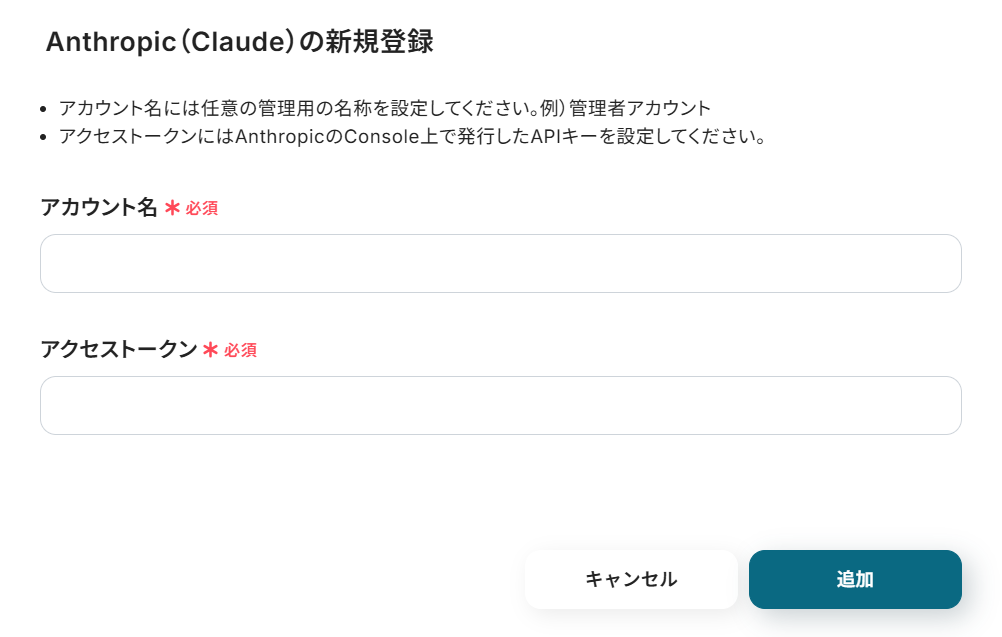
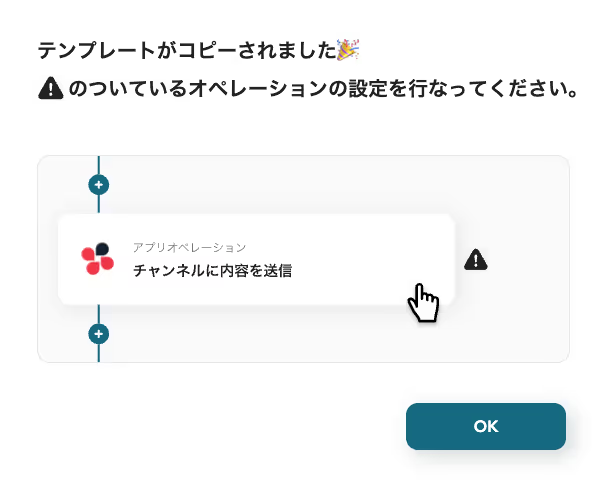
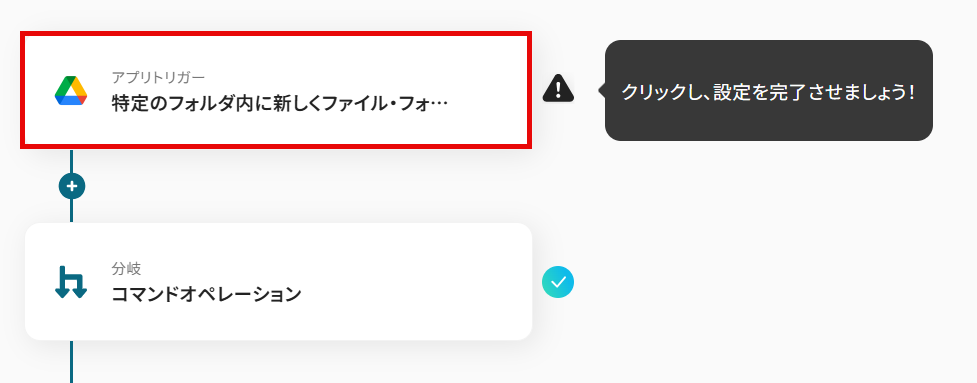
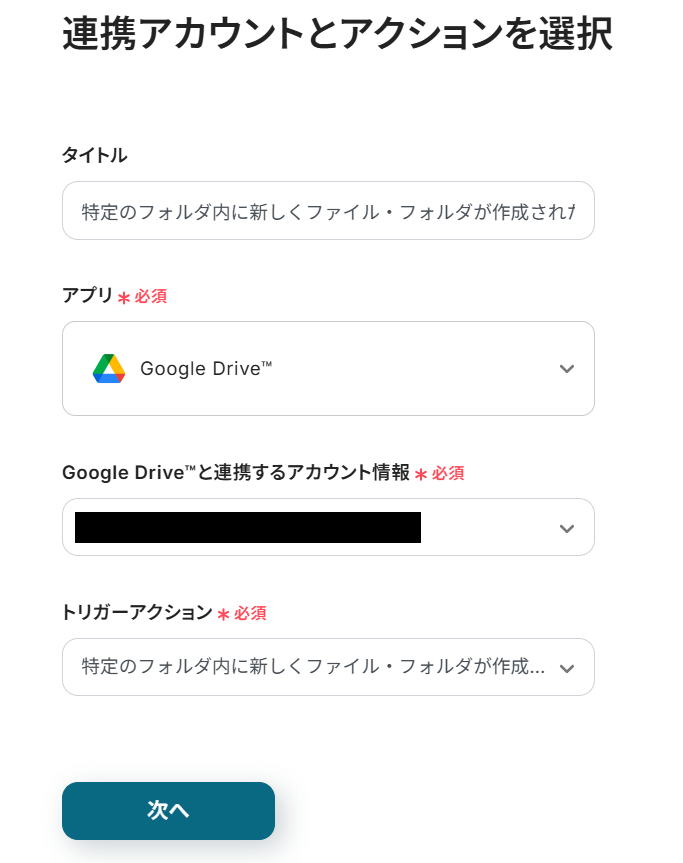
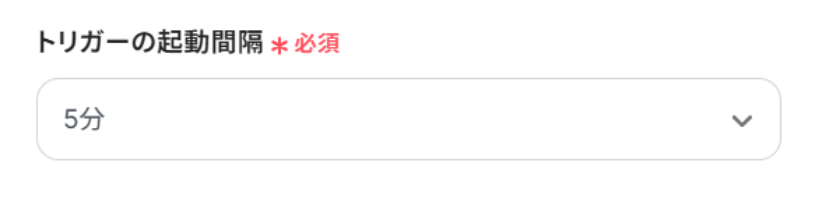
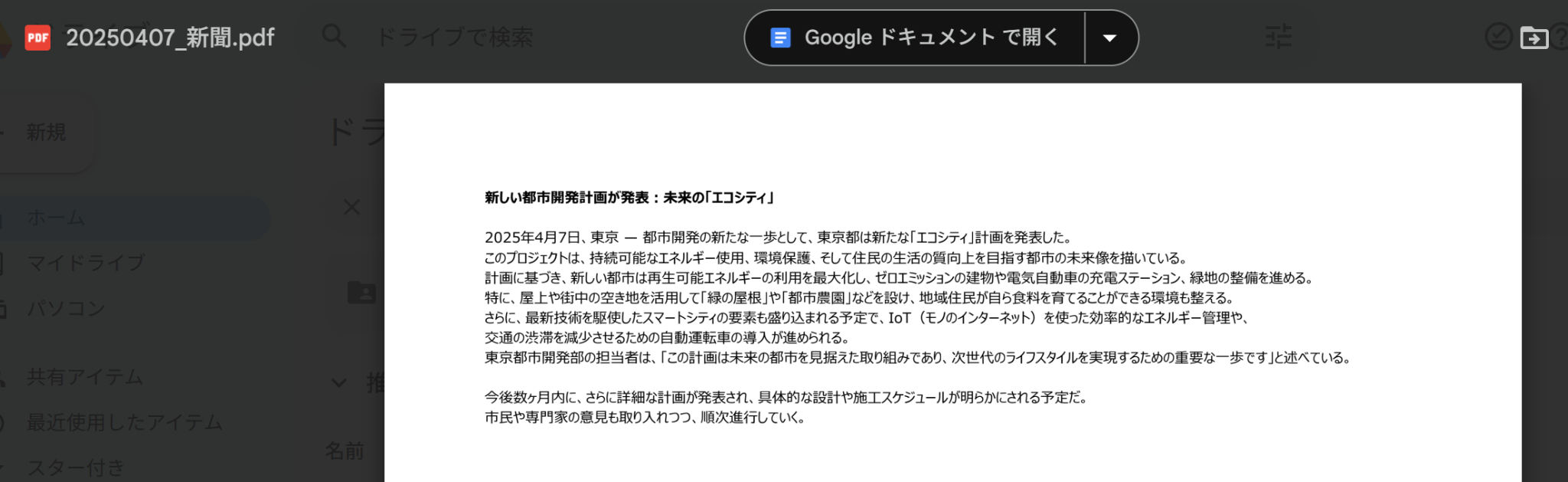
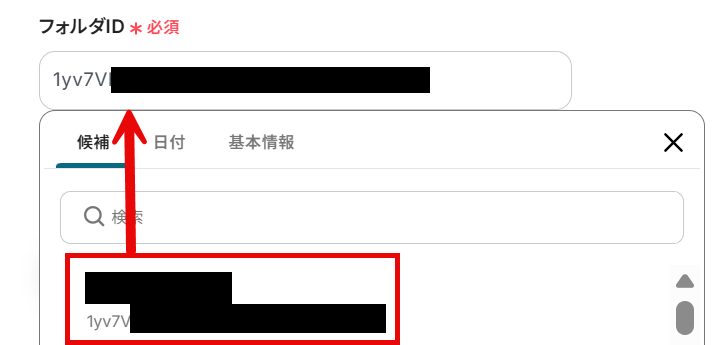
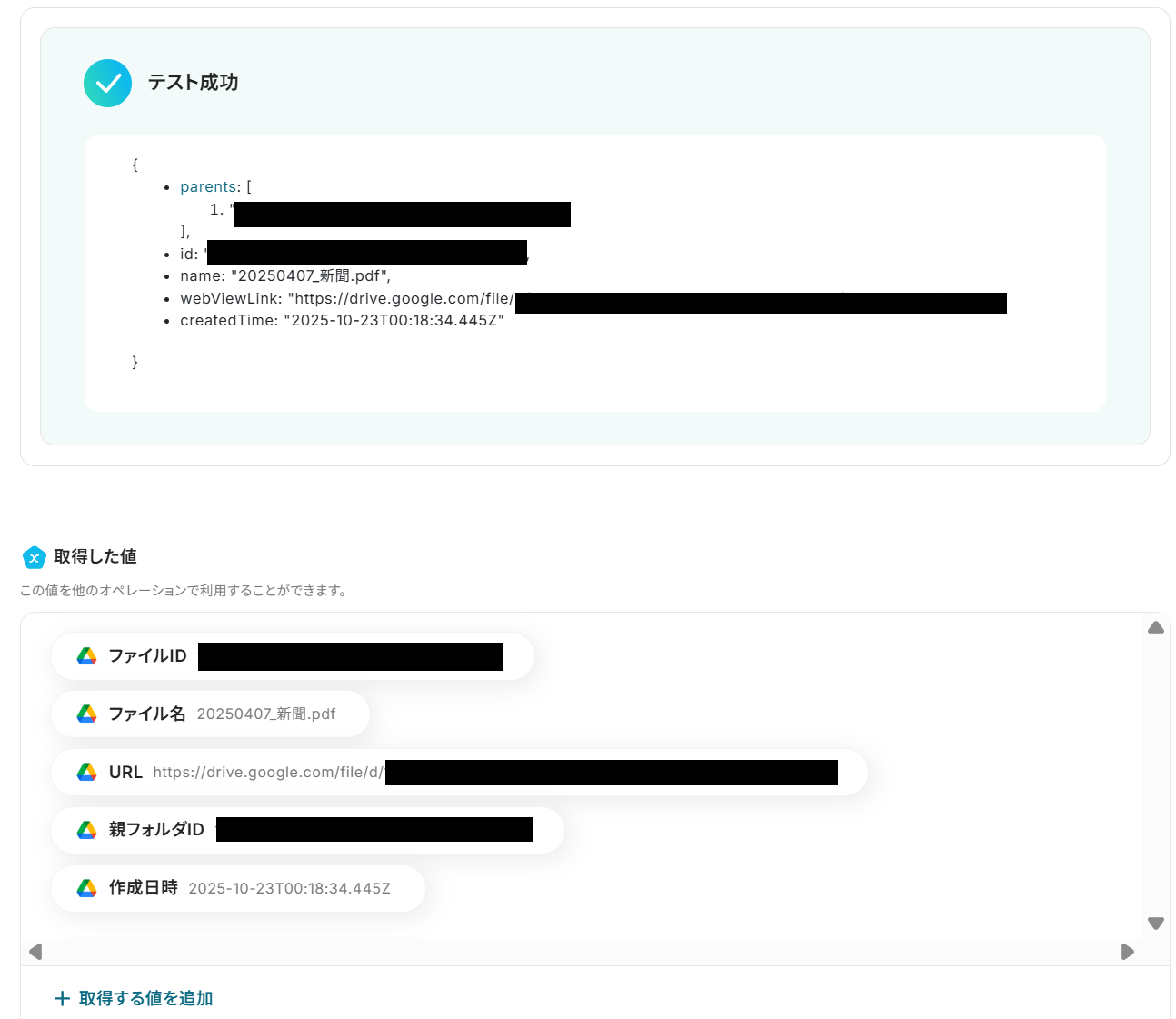
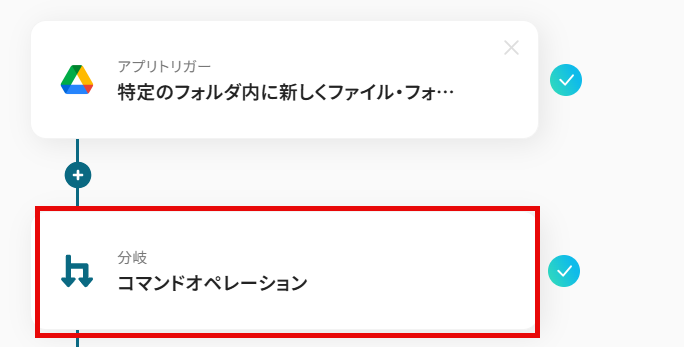
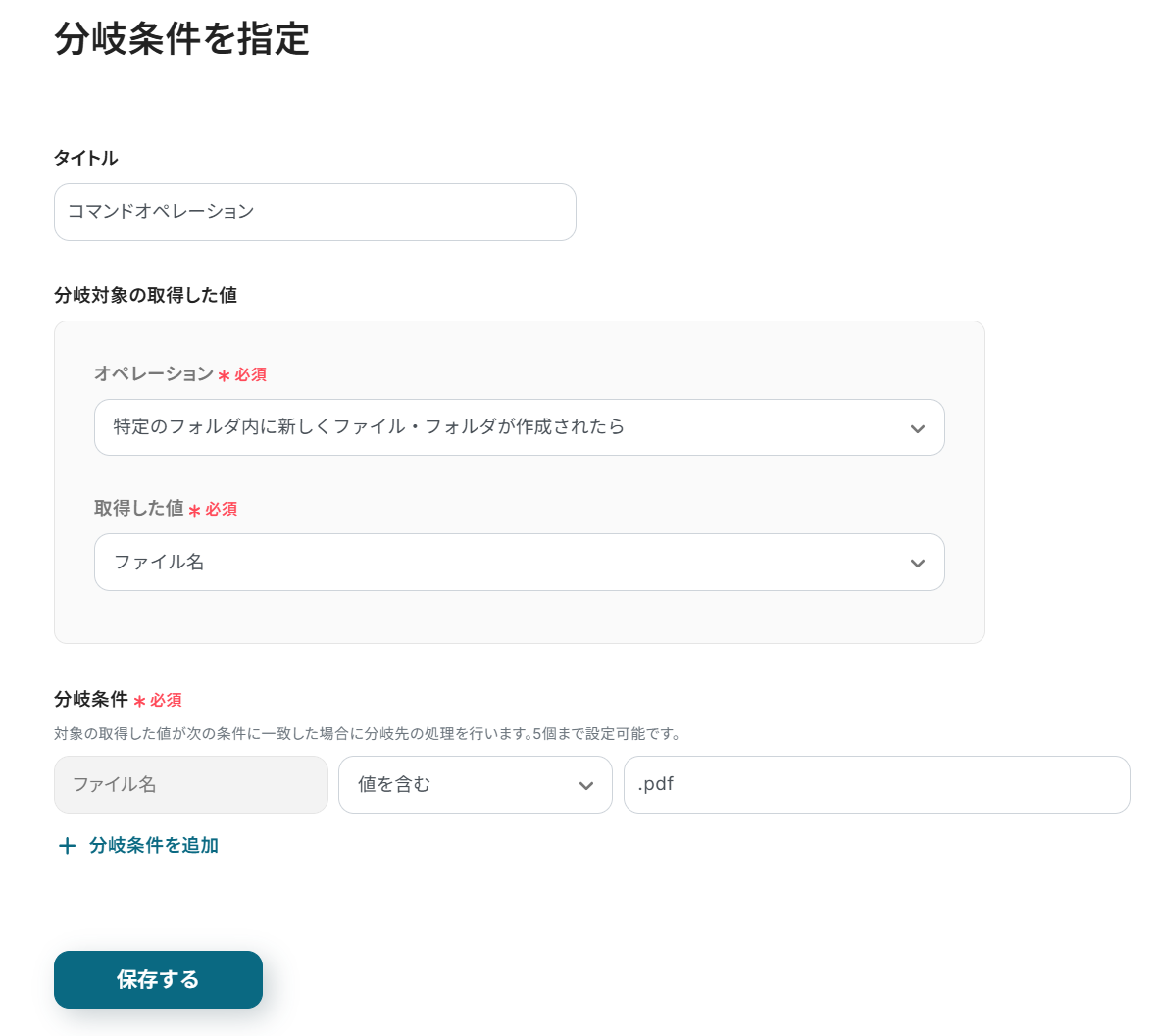
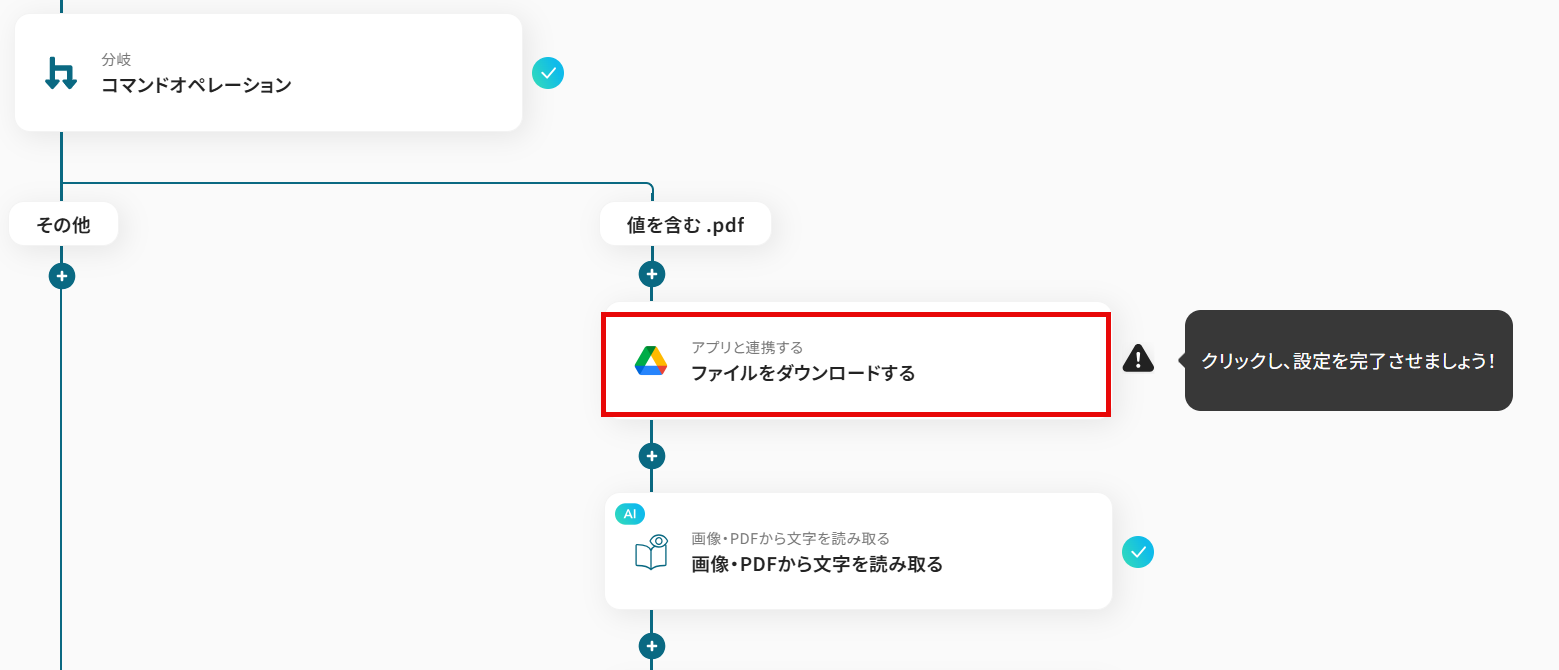
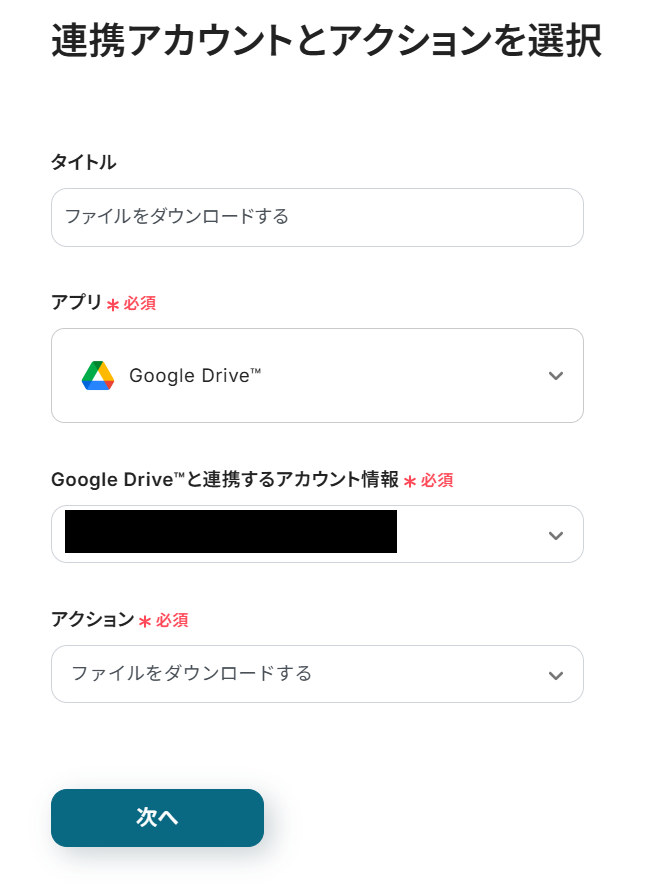
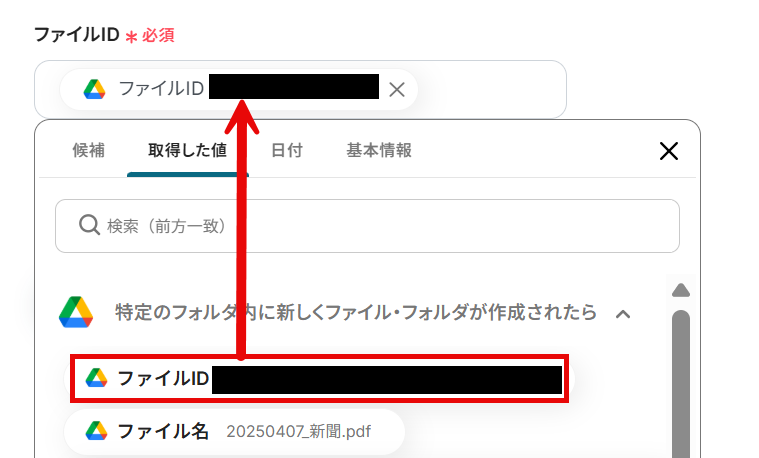
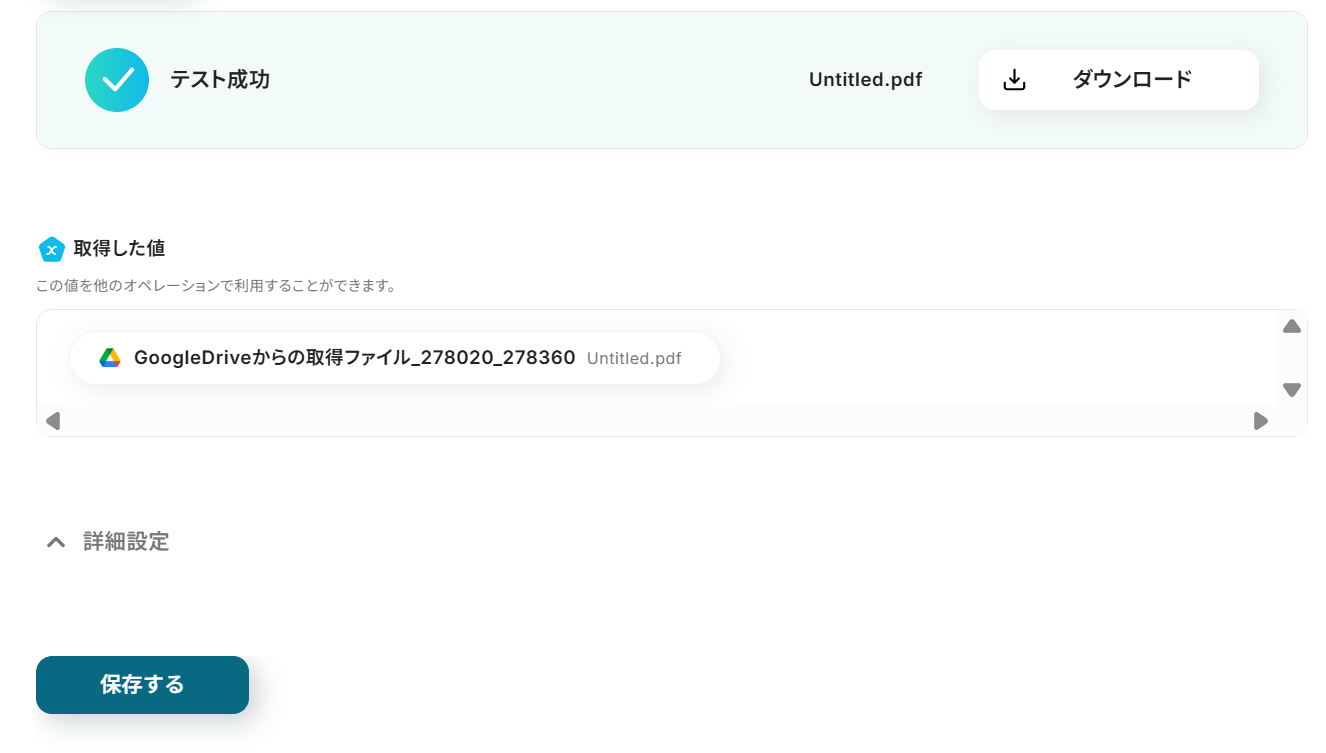
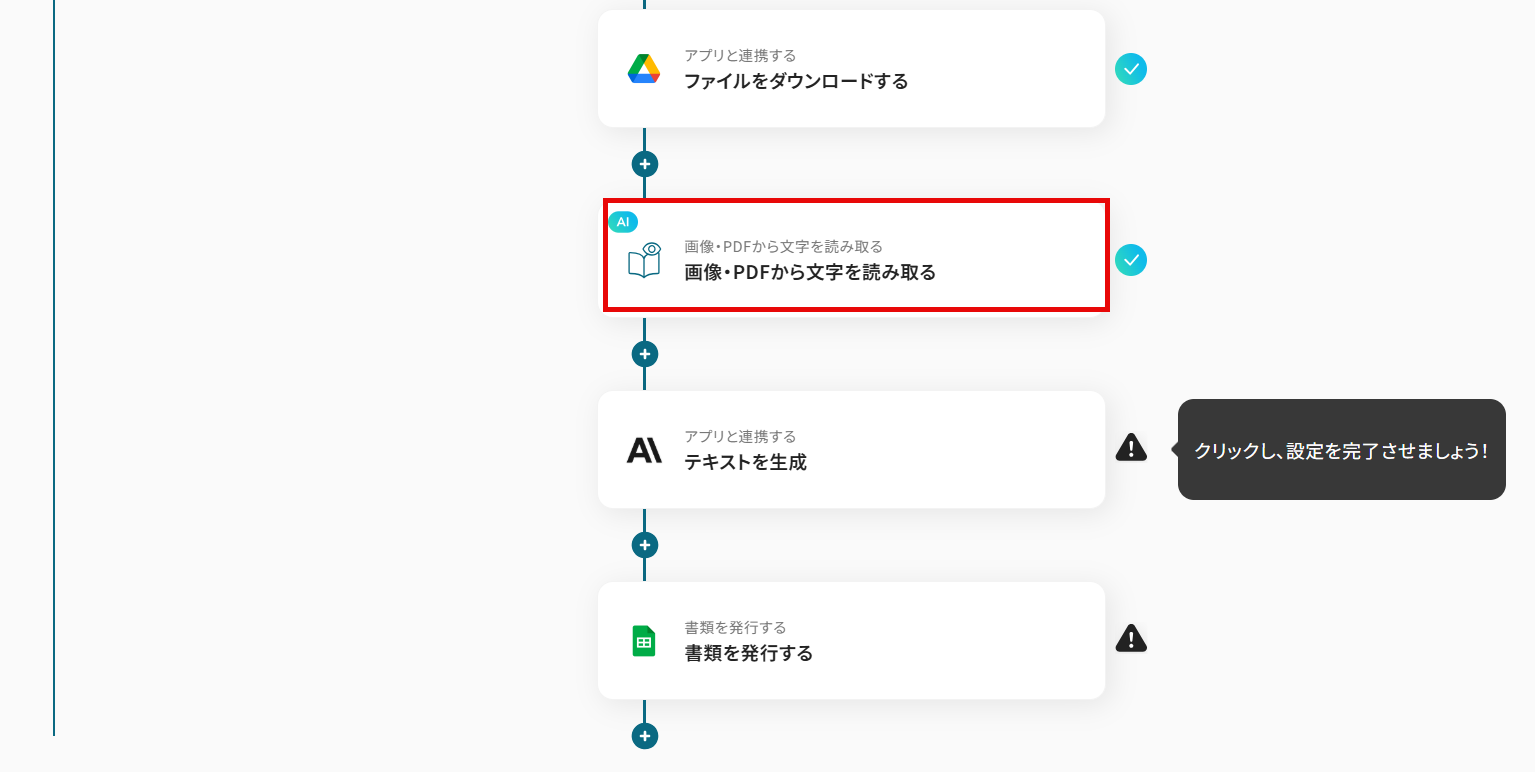
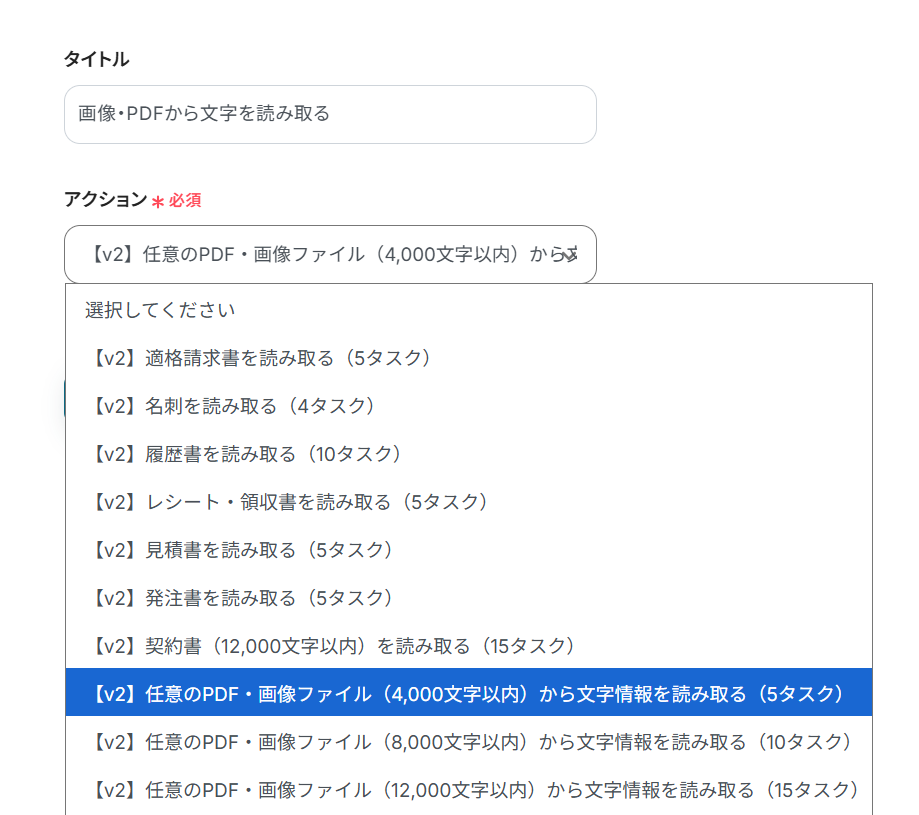
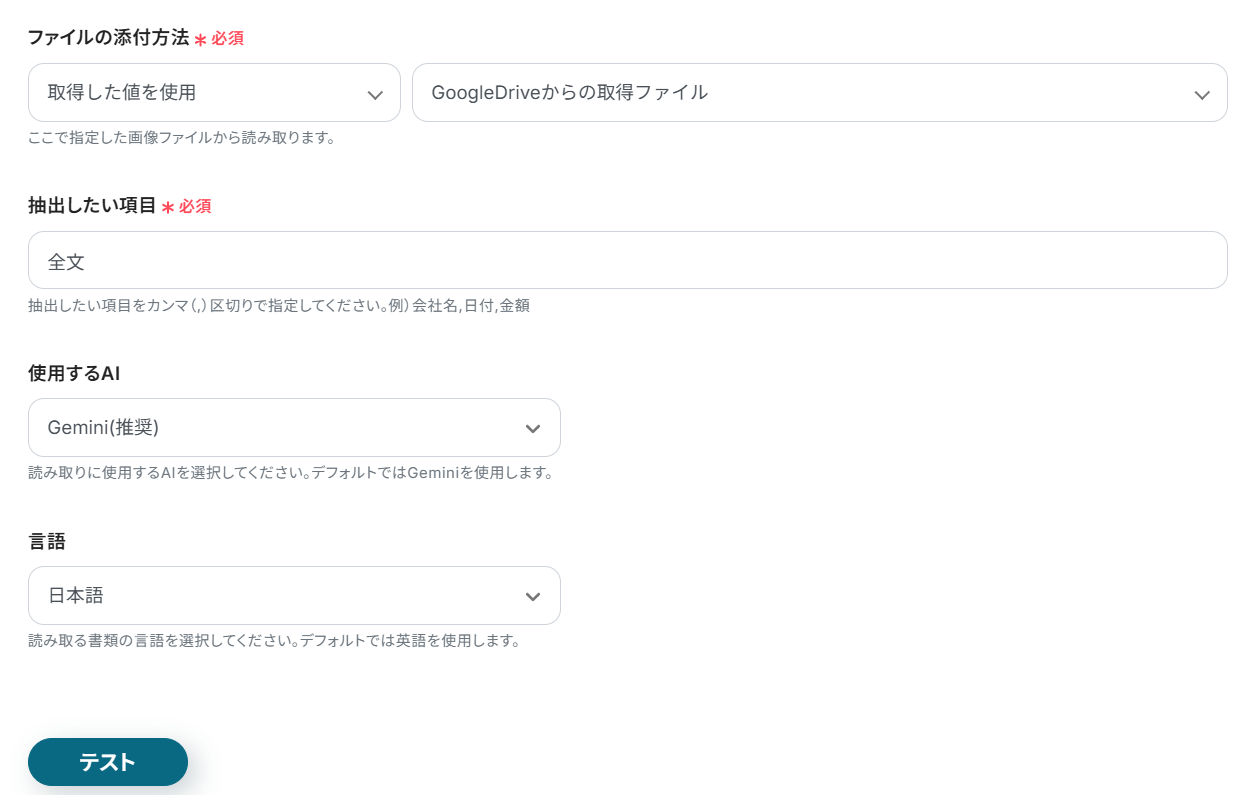
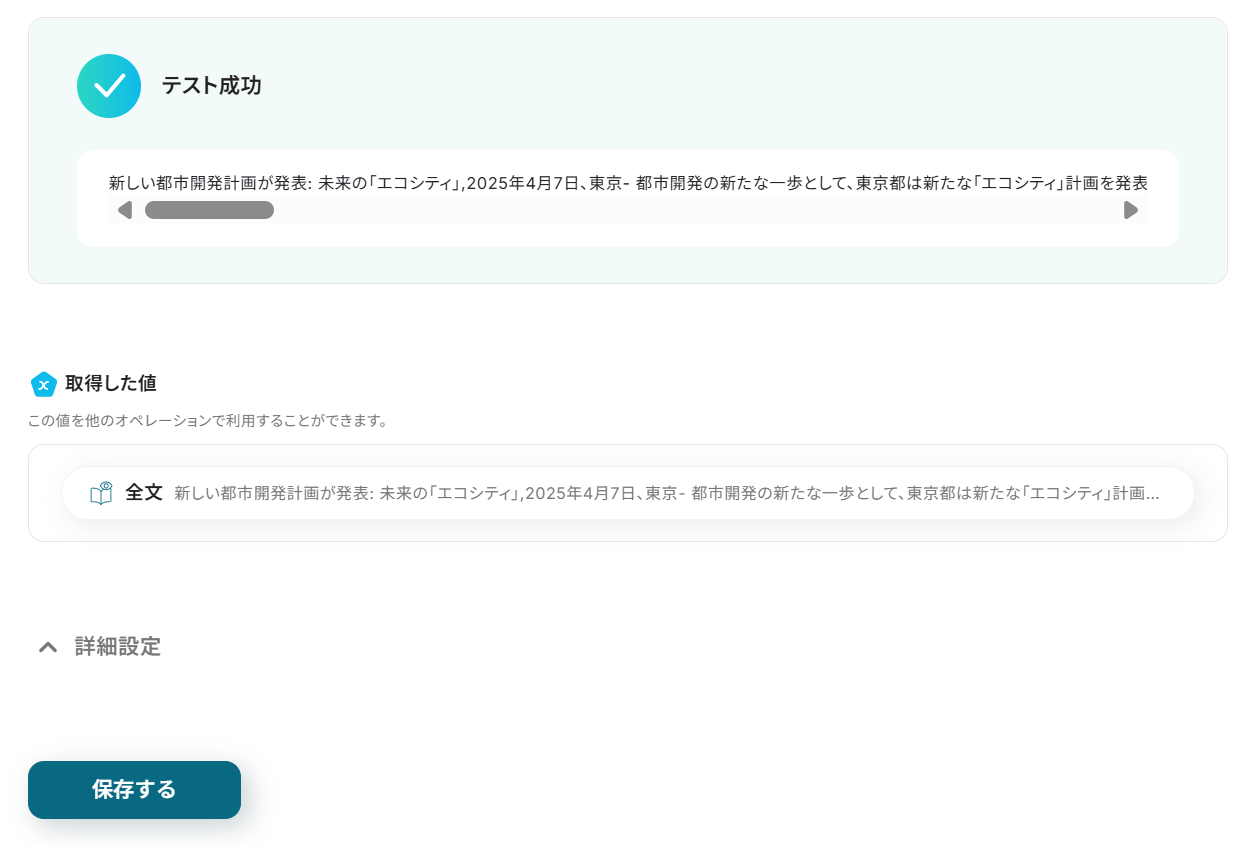
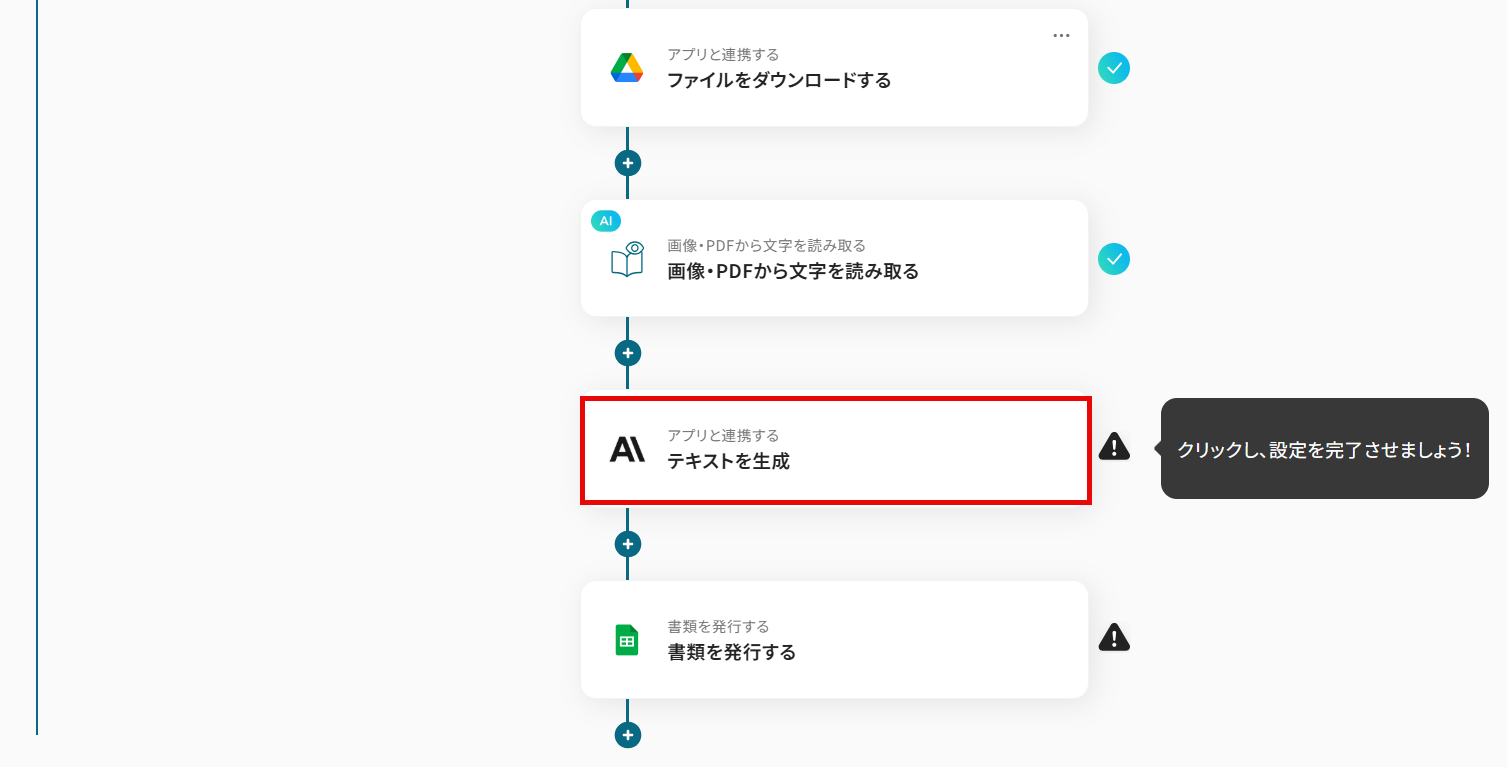
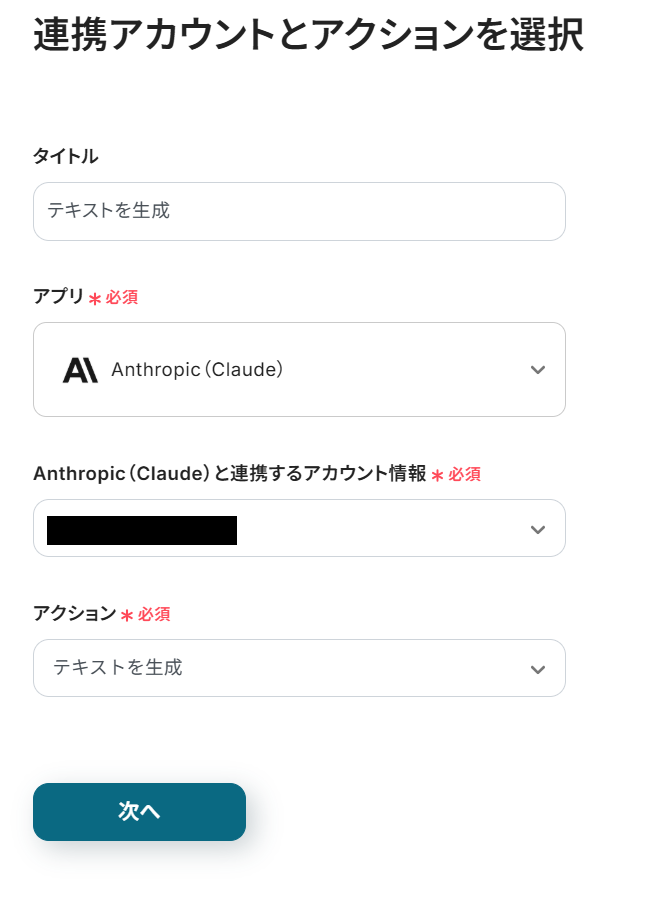
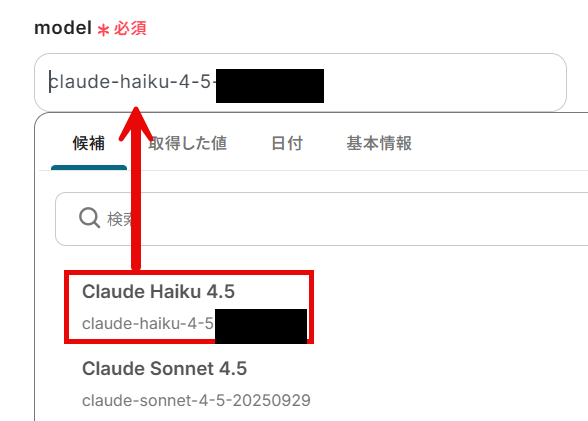
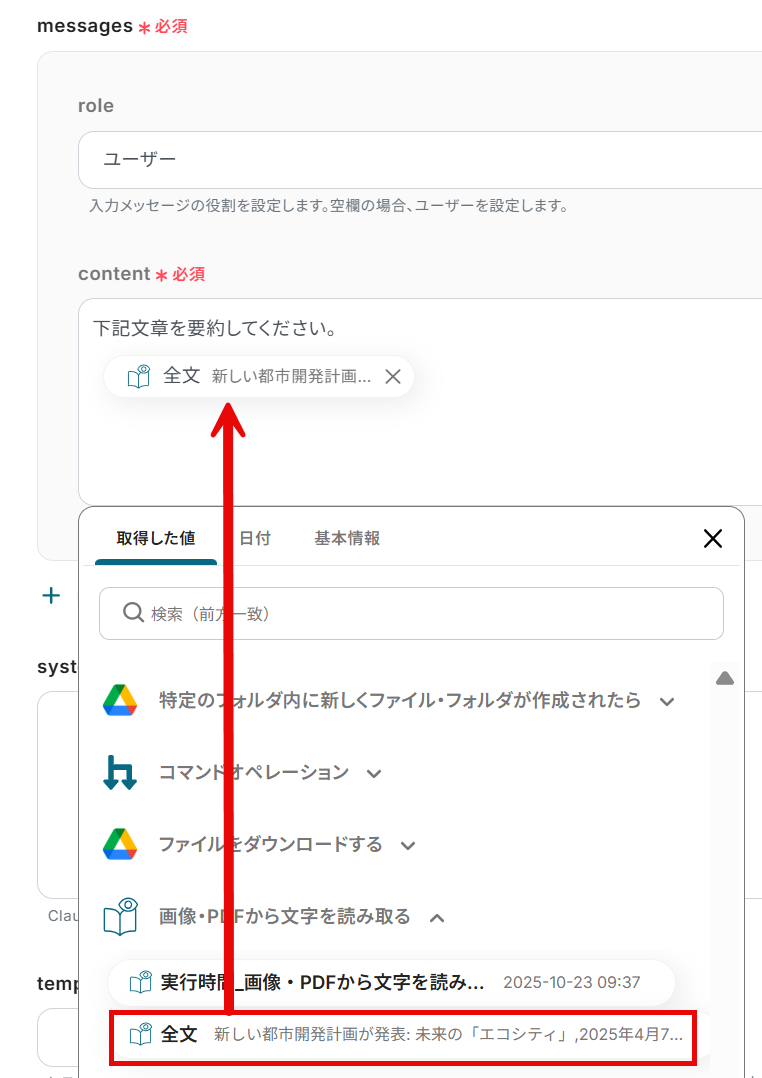
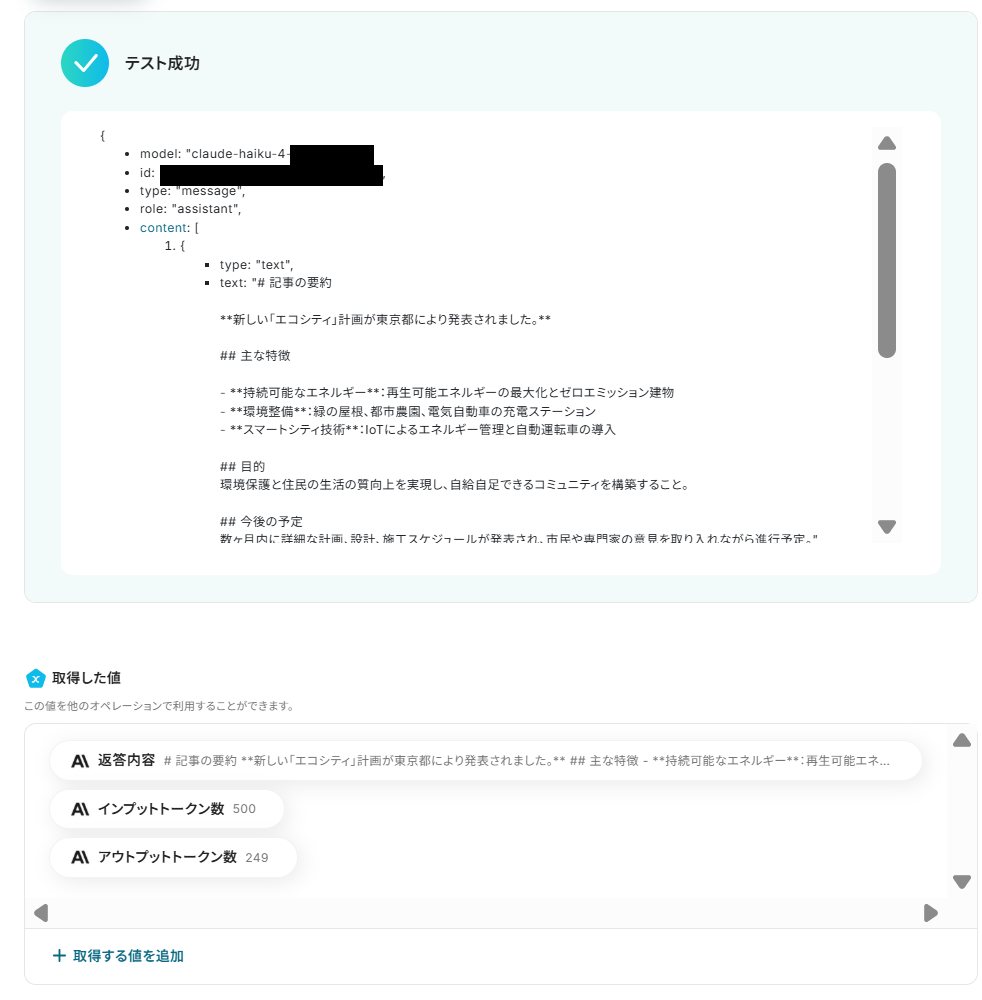
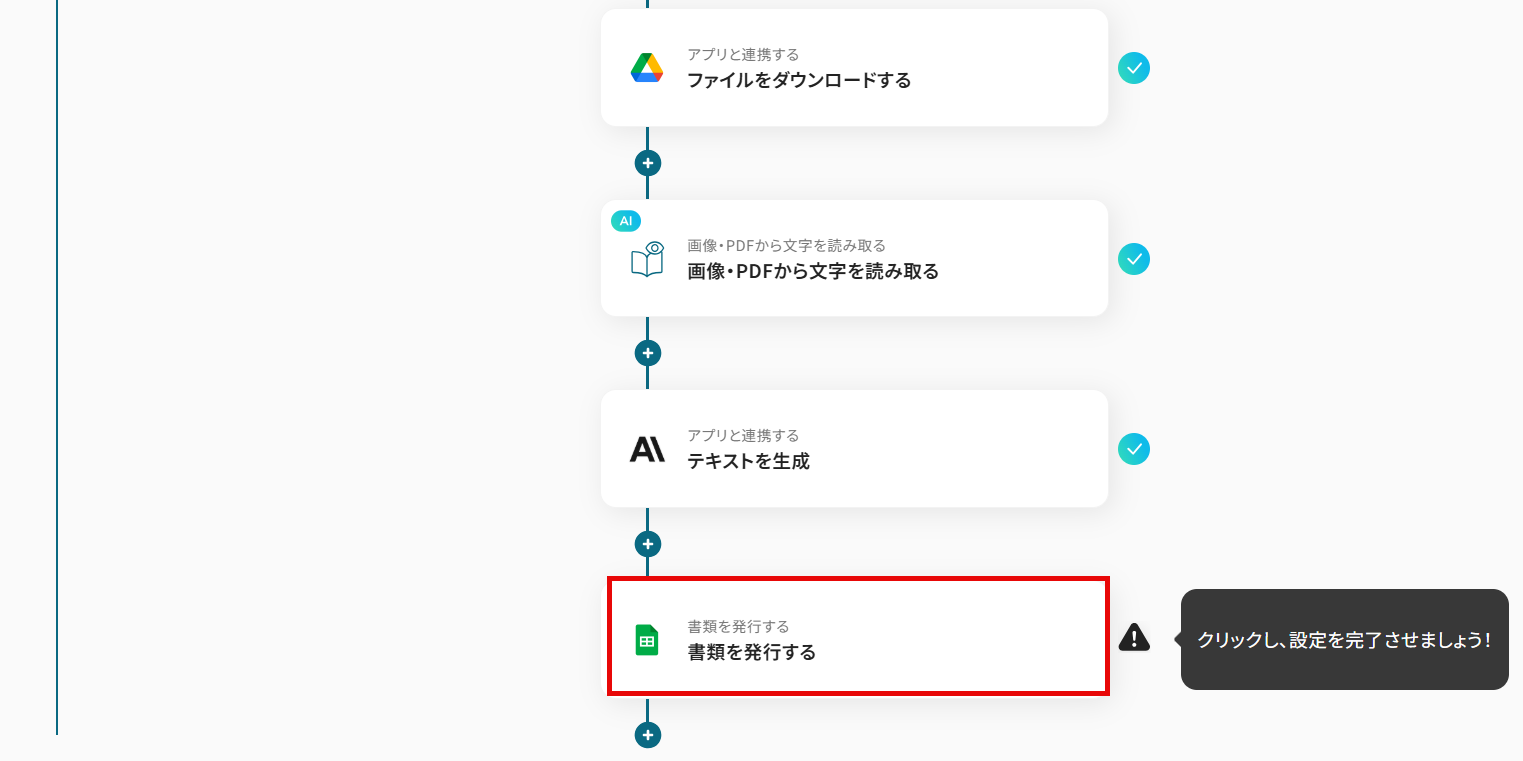
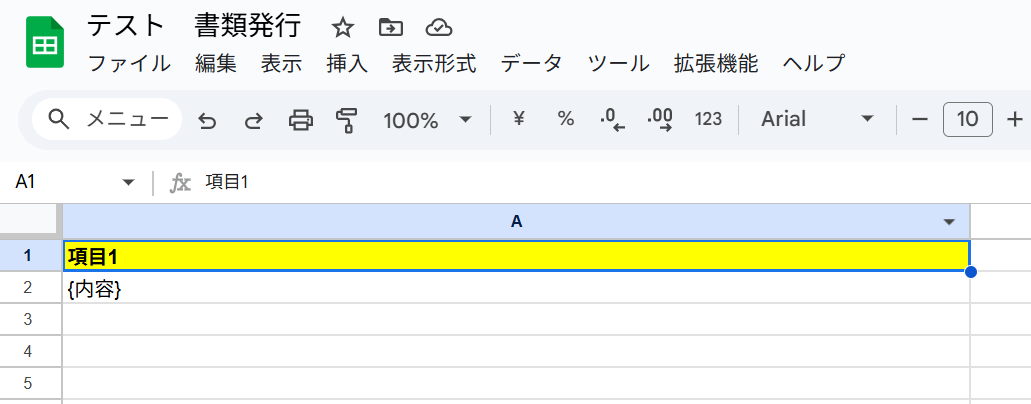
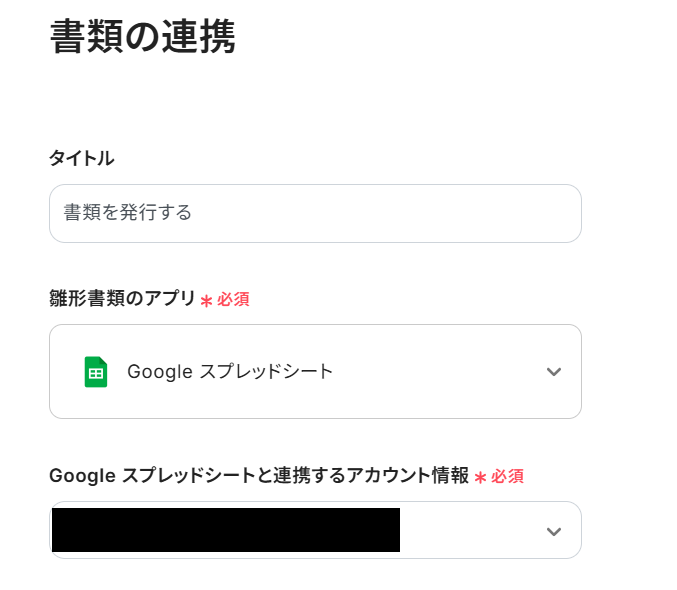
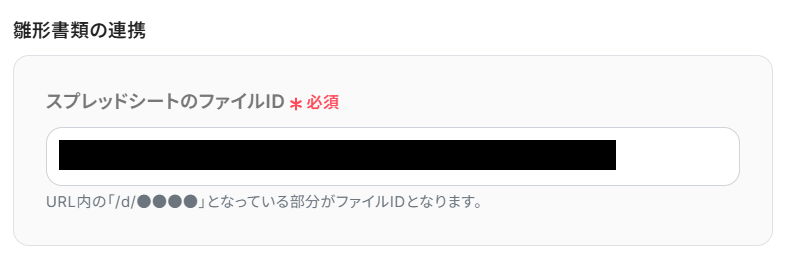
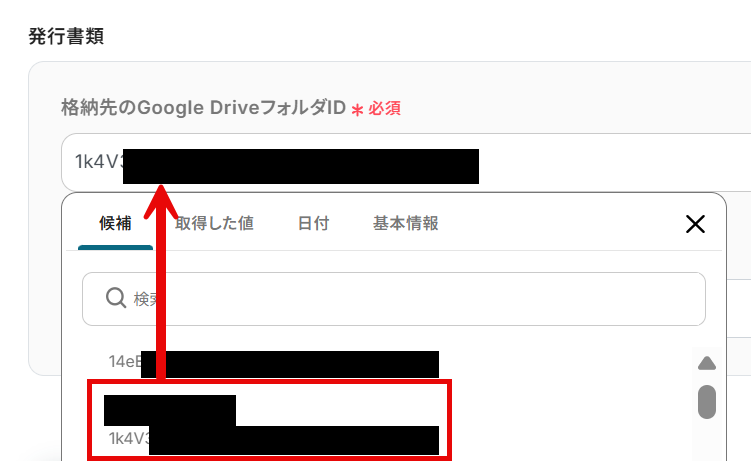
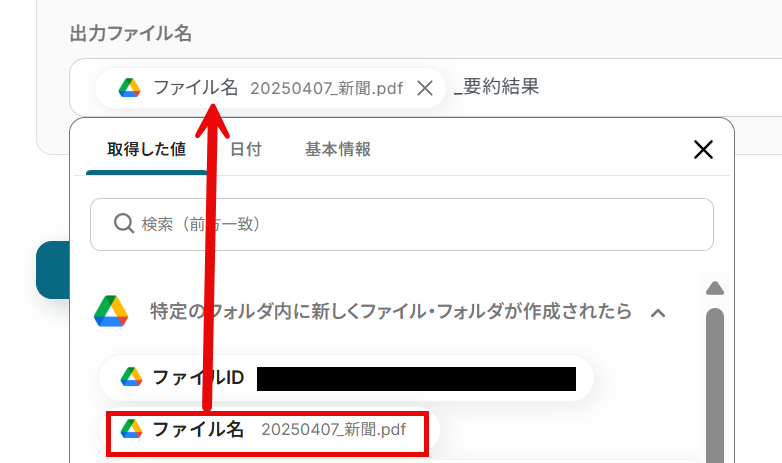
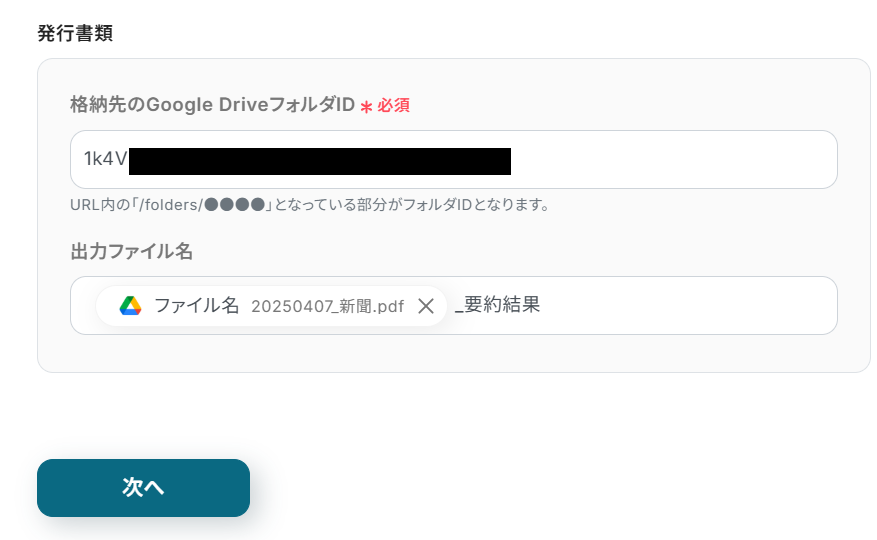
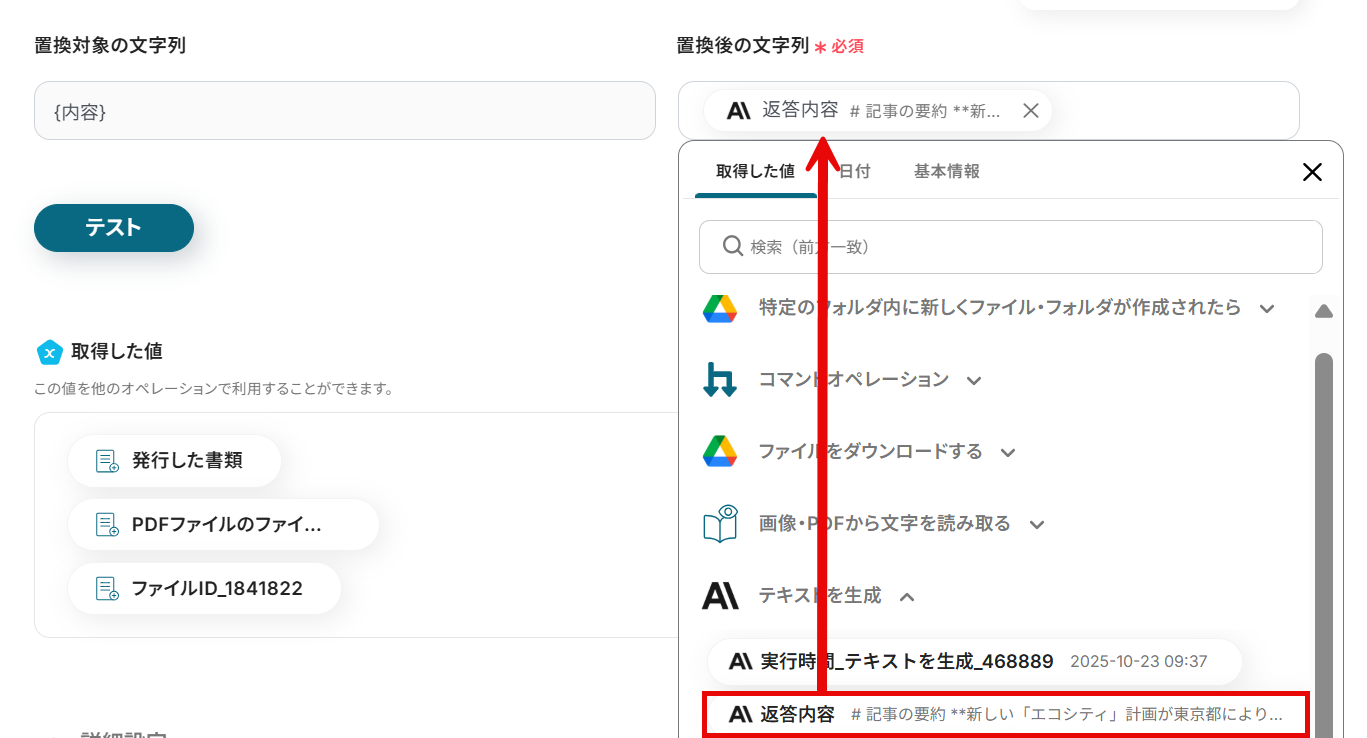
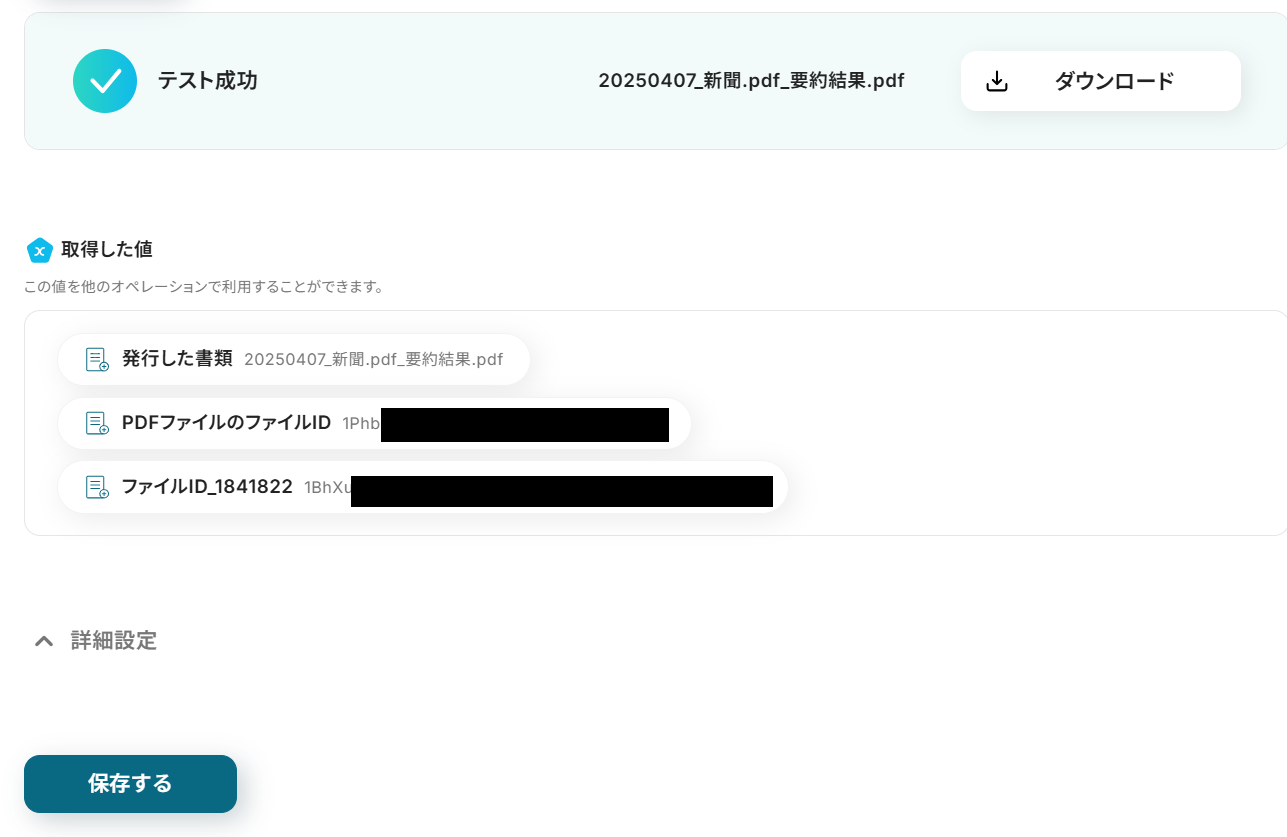
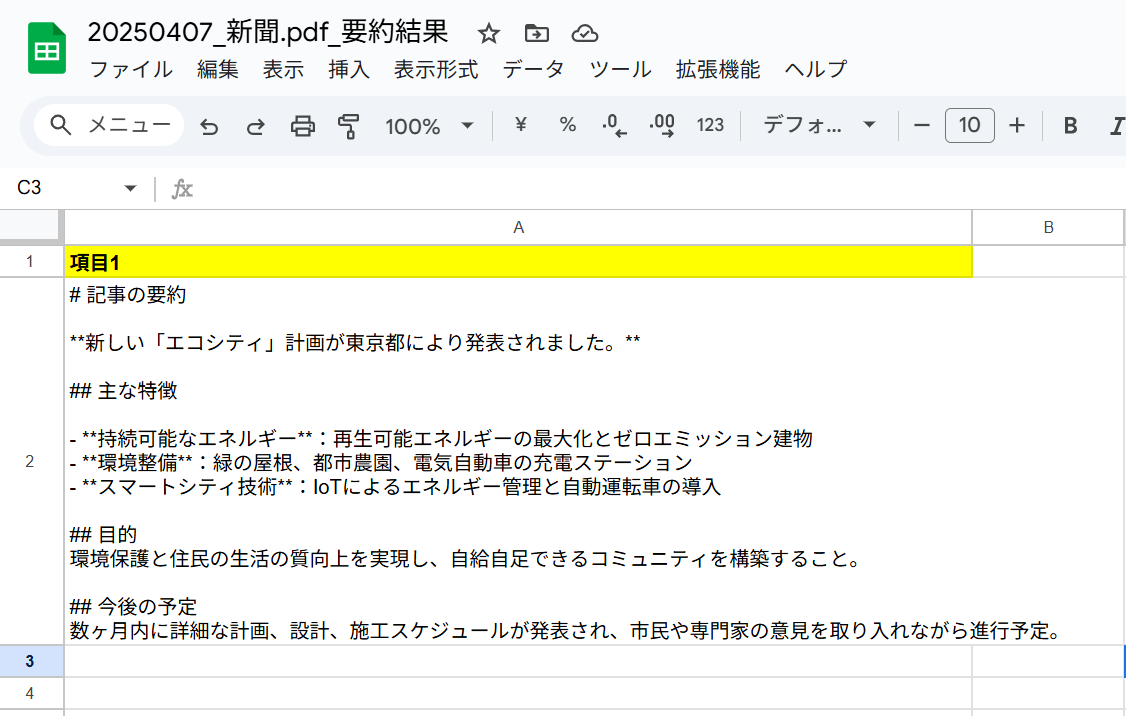
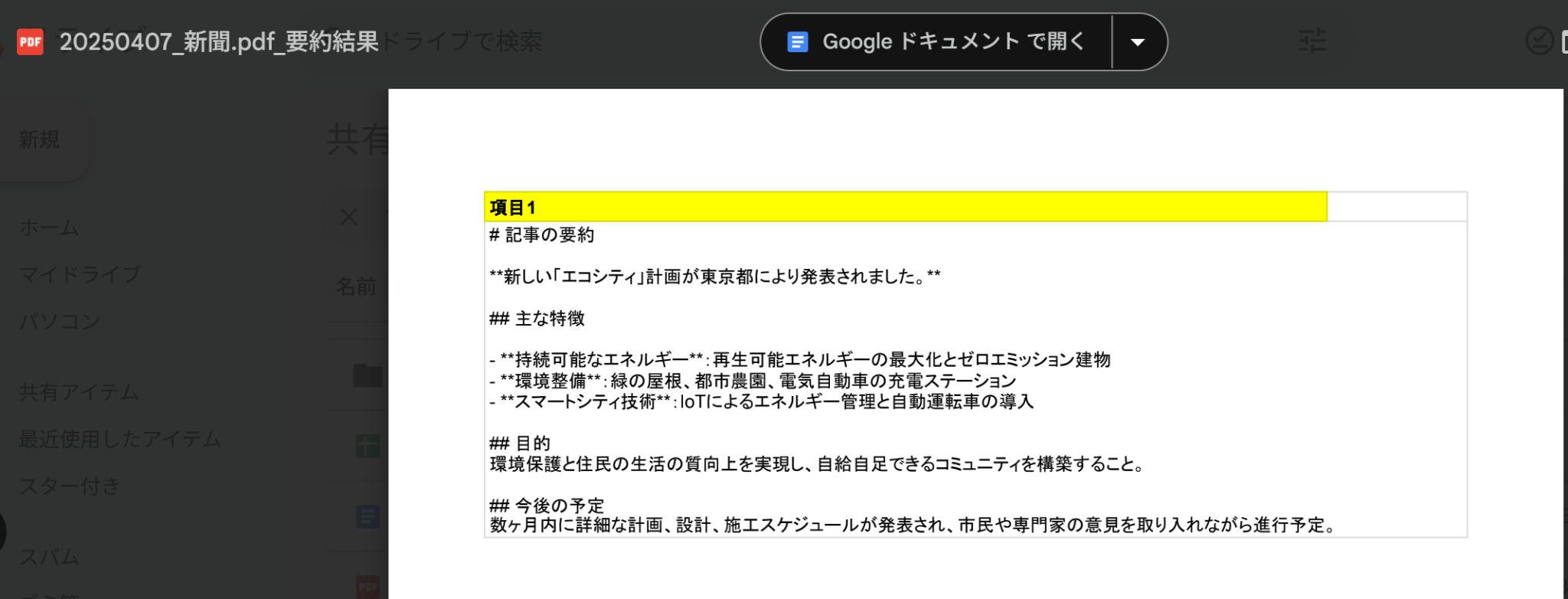
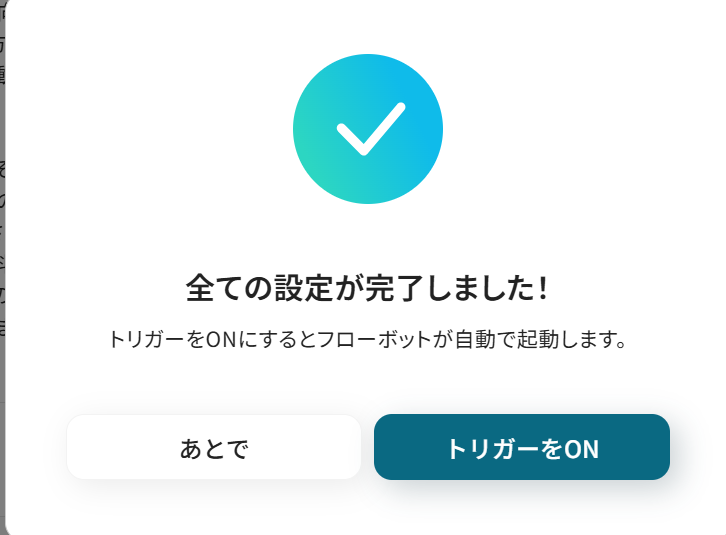
.jpg)